Page 1
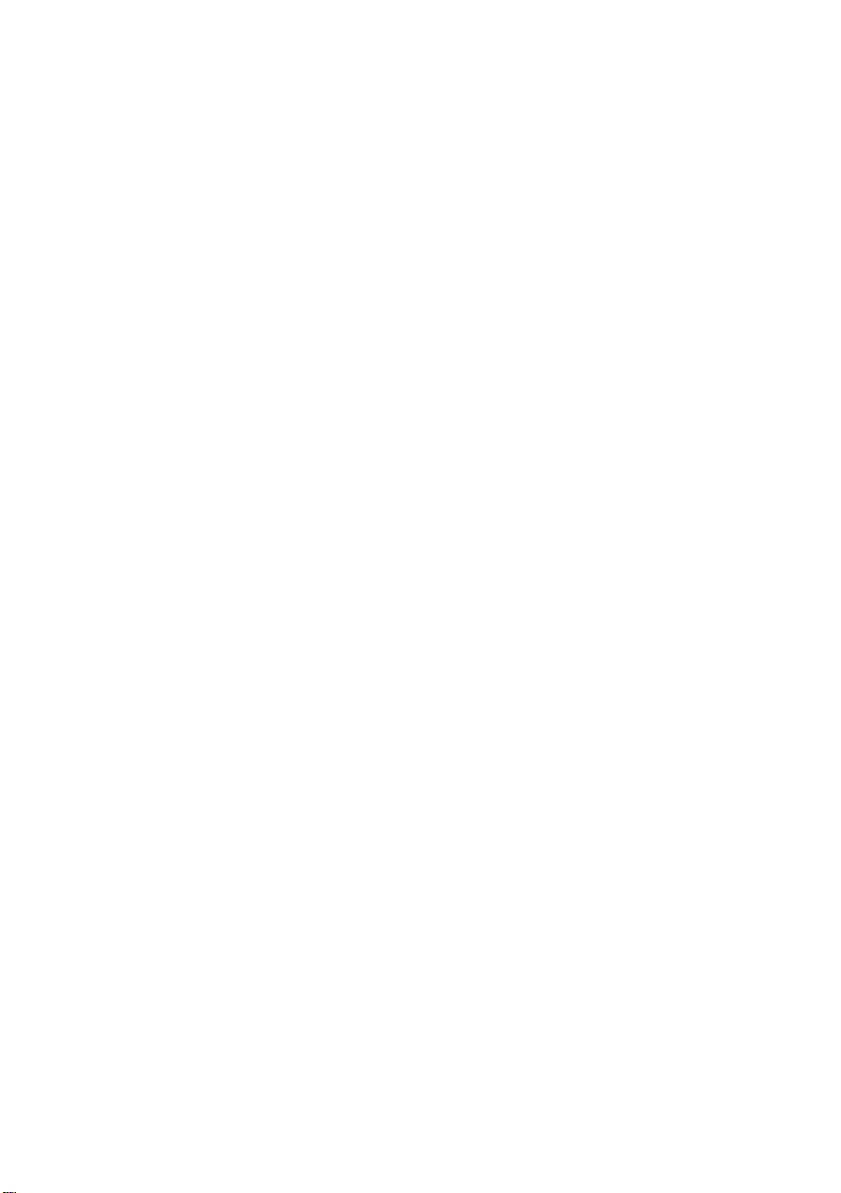
Dell™ Inspiron™ One 2320
Manuel du propriétaire
Modèle réglementaire: W03C Type réglementaire: W03C001
www.dell.com | support.dell.com
Page 2
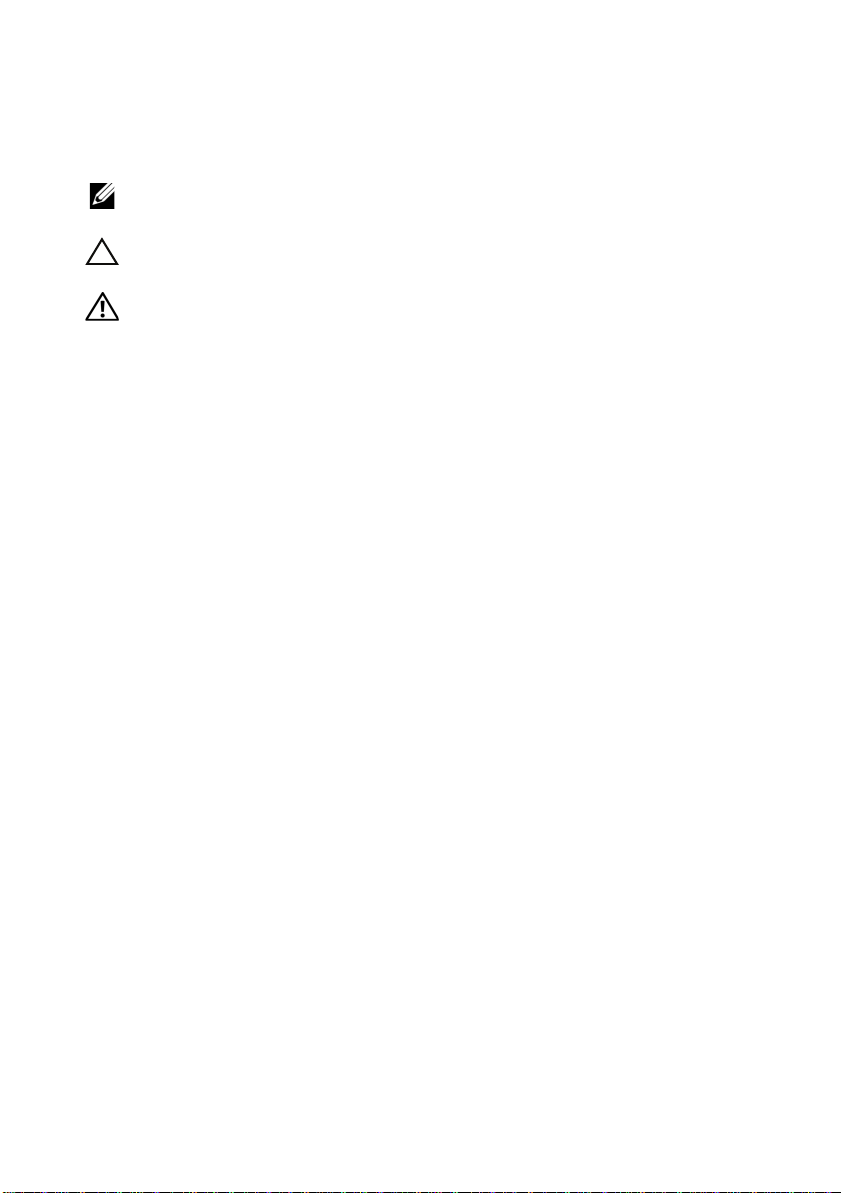
Remarques, précautions et avertissements
REMARQUE : une REMARQUE indique des informations importantes qui peuvent
vous aider à mieux utiliser votre ordinateur.
PRÉCAUTION : une PRÉCAUTION vous avertit d'un risque d'endommagement du
matériel ou de perte de données et vous indique comment éviter le problème.
AVERTISSEMENT : un AVERTISSEMENT signale un risque d'endommagement du
matériel, de blessure corporelle, voire de mort.
____________________
Les informations que contient ce document sont sujettes à modification sans préavis.
© 2011 Dell Inc. Tous droits réservés.
La reproduction de ce document, de quelque manière que ce soit, sans l'autorisation écrite de Dell Inc.
est strictement interdite.
Marques utilisées dans ce document : Dell™, le logo DELL et Inspiron™ sont des marques de
Dell Inc. ; Microsoft®, Windows® et le logo du bouton Démarrer de Windows sont des marques ou
des marques déposées de Microsoft Corporation aux États-Unis et/ou dans d'autres pays.
D'autres marques et noms commerciaux peuvent être utilisés dans ce document pour faire référence
aux entités se réclamant de ces marques et de ces noms, ou pour faire référence à leurs produits.
Dell Inc. décline tout intérêt exclusif dans les marques et les noms de marques ne lui appartenant pas.
2011 - 07 Rév. A00
Page 3
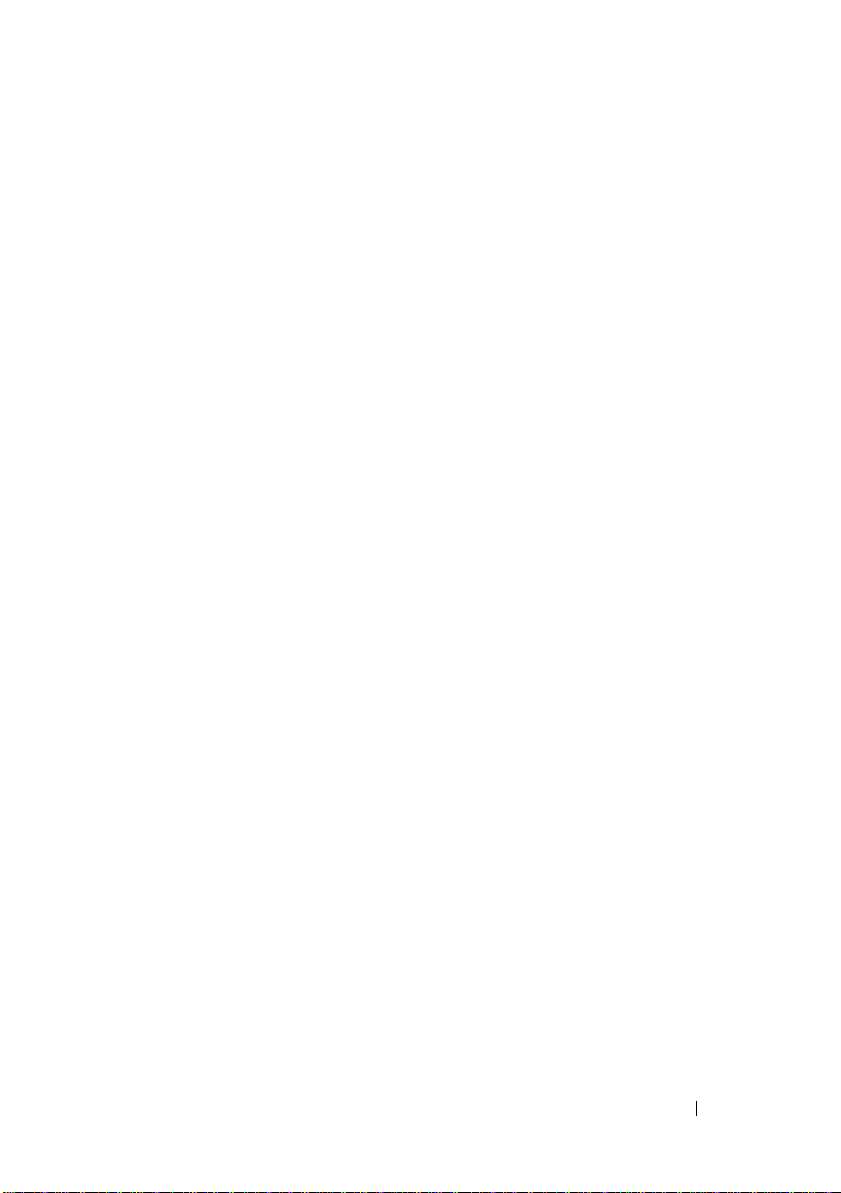
Table des matières
1 Avant de commencer. . . . . . . . . . . . . . . . 11
Outils recommandés. . . . . . . . . . . . . . . . . . . 11
Mise hors tension de l'ordinateur
Consignes de sécurité
. . . . . . . . . . . . . . . . . . 12
. . . . . . . . . . . . 11
2 Présentation technique . . . . . . . . . . . . . . 15
Vue intérieure de votre Inspiron One . . . . . . . . . . 16
Composants de la carte système
. . . . . . . . . . . . 17
3 Capot arrière . . . . . . . . . . . . . . . . . . . . . . 19
Retrait du capot arrière . . . . . . . . . . . . . . . . . 19
Réinstallation du capot arrière
. . . . . . . . . . . . . 21
4 Disque dur . . . . . . . . . . . . . . . . . . . . . . . . 23
Retrait du disque dur. . . . . . . . . . . . . . . . . . . 23
Réinstallation du disque dur
. . . . . . . . . . . . . . . 25
Table des matières 3
Page 4
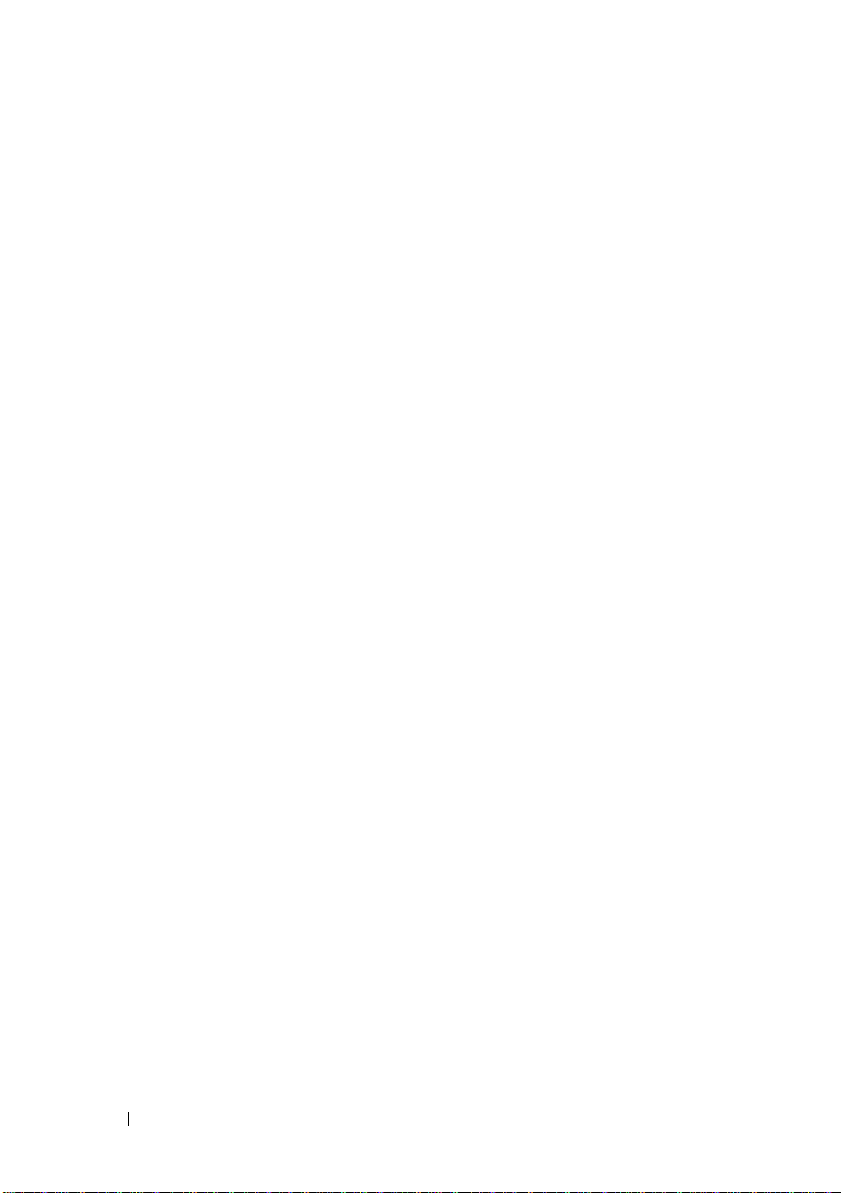
5 Lecteur optique . . . . . . . . . . . . . . . . . . . 27
Retrait du lecteur optique . . . . . . . . . . . . . . . . 27
Réinstallation du lecteur optique
. . . . . . . . . . . . 29
6 Module(s) de mémoire. . . . . . . . . . . . . . 31
Retrait du ou des module(s) de mémoire . . . . . . . . 31
Réinstallation du ou des modules de mémoire
. . . . . 33
7 Ensemble de socle arrière. . . . . . . . . . . 35
Retrait de l'ensemble de socle arrière . . . . . . . . . 35
Retrait de l'ensemble de socle arrière
. . . . . . . . . 36
8 Montage VESA . . . . . . . . . . . . . . . . . . . . 37
Retrait de l'ensemble VESA . . . . . . . . . . . . . . . 37
Réinstallation du montage VESA
. . . . . . . . . . . . 38
9 Cache d'E/S . . . . . . . . . . . . . . . . . . . . . . 39
Cache d'E/S arrière . . . . . . . . . . . . . . . . . . . 39
Retrait du cache d'E/S arrière . . . . . . . . . . . 39
Retrait du cache d'E/S arrière . . . . . . . . . . . 40
Cache d'E/S latéral. . . . . . . . . . . . . . . . . . . . 41
Retrait du cache d'E/S latéral. . . . . . . . . . . . 41
Retrait du cache d'E/S latéral. . . . . . . . . . . . 41
4 Table des matières
Page 5

10 Carte audio vidéo (en option) . . . . . . . . . 43
Retrait de la carte audio vidéo (AV) . . . . . . . . . . . 43
Réinstallation de la carte audio vidéo (AV)
. . . . . . . 45
11 Carte convertisseur. . . . . . . . . . . . . . . . . 47
Retrait de la carte convertisseur . . . . . . . . . . . . 47
Réinstallation de la carte convertisseur
. . . . . . . . 48
12 Carte B-CAS (optionnelle) . . . . . . . . . . . . 49
Retrait de la carte B-CAS . . . . . . . . . . . . . . . . 49
Réinstallation de la carte B-CAS
. . . . . . . . . . . . 50
13 Protection de la carte système . . . . . . . . 51
Retrait de la protection de la carte système . . . . . . 51
Remplacement de la protection de la carte système
. . 52
14 Pile bouton . . . . . . . . . . . . . . . . . . . . . . . 55
Retrait de la pile bouton . . . . . . . . . . . . . . . . . 55
Réinstallation de la pile bouton
. . . . . . . . . . . . . 56
15 Mini-carte(s) sans fil. . . . . . . . . . . . . . . . 59
Retrait de mini carte. . . . . . . . . . . . . . . . . . . 59
Table des matières 5
Page 6
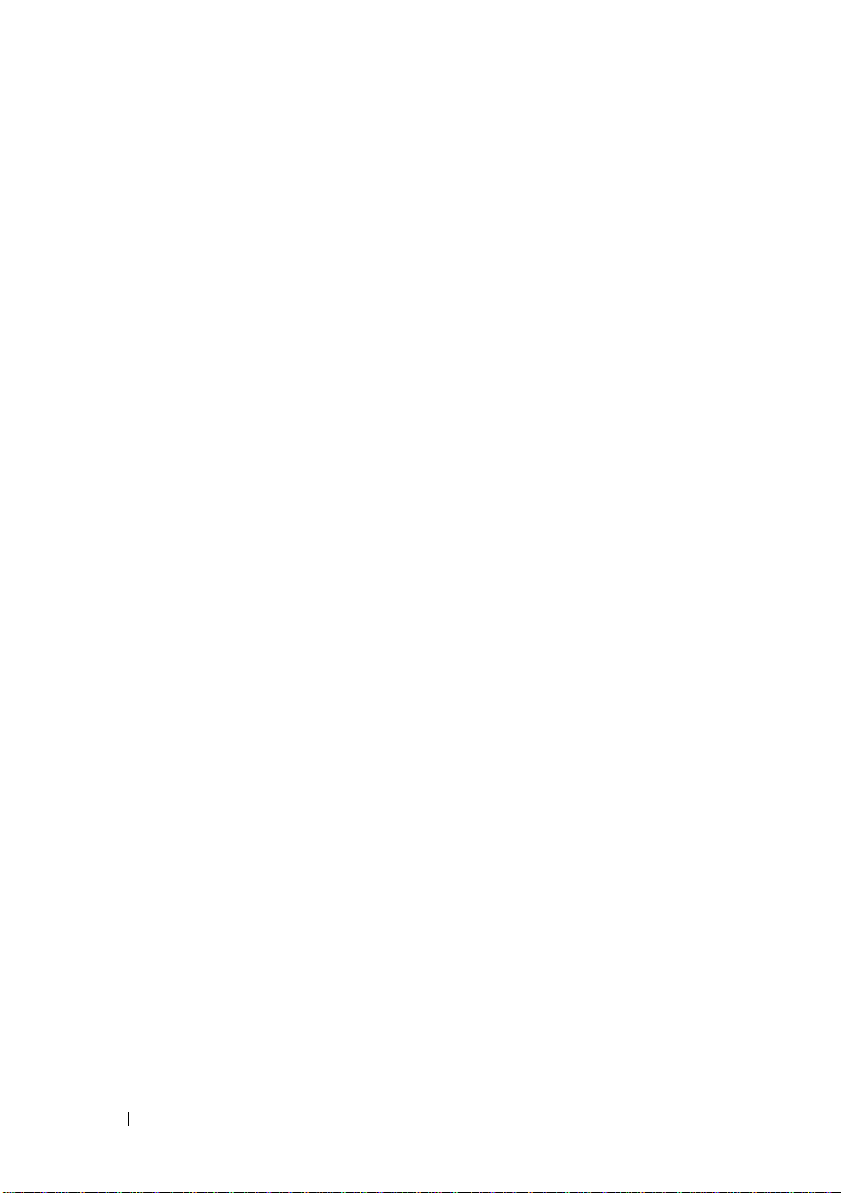
Réinstallation de mini-carte . . . . . . . . . . . . . . . 61
16 Carte système . . . . . . . . . . . . . . . . . . . . 63
Retrait de la carte système. . . . . . . . . . . . . . . . 63
Réinstallation de la carte système
Saisir le numéro de série dans le BIOS
. . . . . . . . . . . . 64
. . . . . . . . . 65
17 Pieds . . . . . . . . . . . . . . . . . . . . . . . . . . . 67
Retrait des pieds . . . . . . . . . . . . . . . . . . . . . 67
Réinstallation des pieds
. . . . . . . . . . . . . . . . . 68
18 Cadre central . . . . . . . . . . . . . . . . . . . . . 69
Retrait du cadre central . . . . . . . . . . . . . . . . . 69
Réinstallation du cadre central
. . . . . . . . . . . . . 70
19 Ventilateur du dissipateur de chaleur
du processeur . . . . . . . . . . . . . . . . . . . . . 73
Retrait du dissipateur de chaleur du processeur . . . . 73
Réinstallation du ventilateur du dissipateur de
chaleur du processeur
. . . . . . . . . . . . . . . . . . 74
6 Table des matières
Page 7
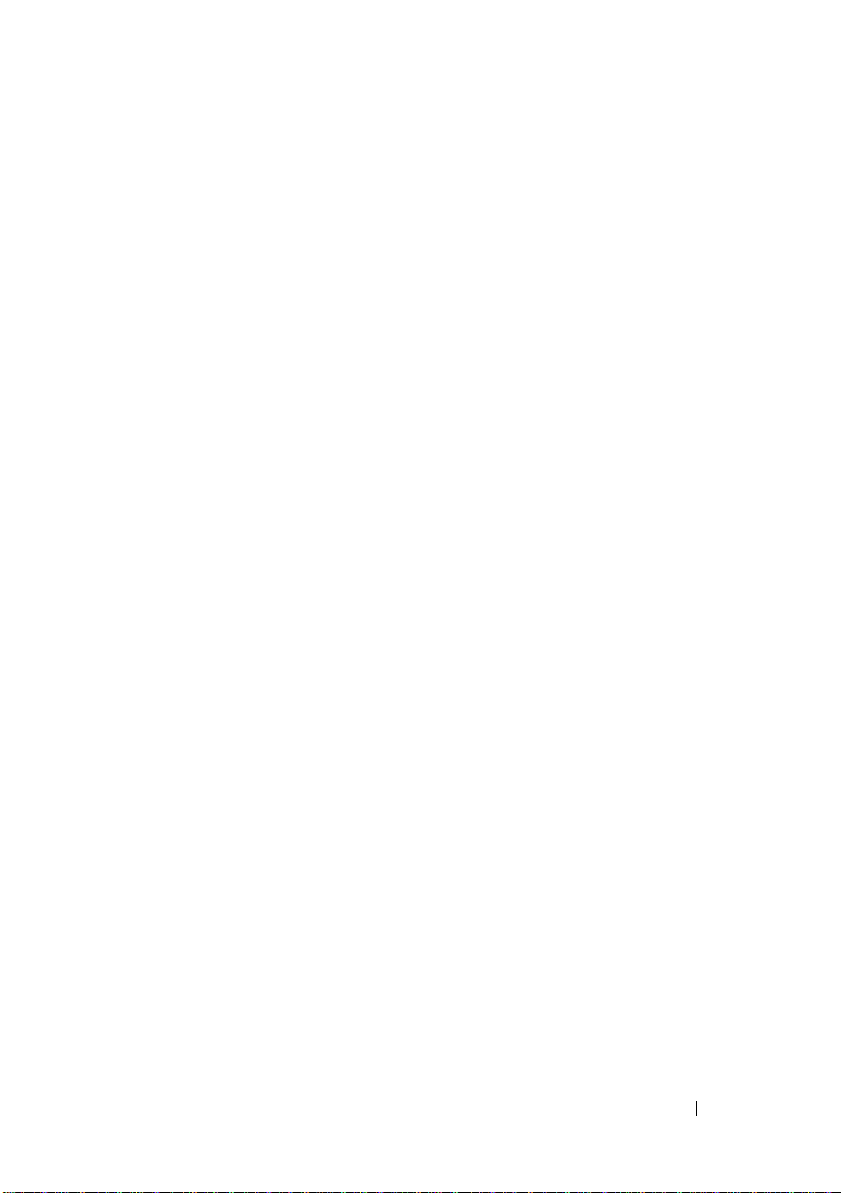
20 Dissipateur de chaleur
du processeur . . . . . . . . . . . . . . . . . . . . . 77
Retrait du dissipateur de chaleur
du processeur
Réinstallation du dissipateur de chaleur
du processeur
. . . . . . . . . . . . . . . . . . . . . . 77
. . . . . . . . . . . . . . . . . . . . . . 79
21 Processeur . . . . . . . . . . . . . . . . . . . . . . . 81
Retrait du processeur . . . . . . . . . . . . . . . . . . 81
Remplacement du processeur
. . . . . . . . . . . . . . 83
22 Connecteur d'entrée d'antenne . . . . . . . 87
Retrait du connecteur d'entrée d'antenne . . . . . . . 87
Réinstallation du connecteur d'entrée d'antenne
. . . 88
23 Module d'antenne . . . . . . . . . . . . . . . . . . 91
Retrait du module d'antenne . . . . . . . . . . . . . . 91
Réinstallation du module d'antenne
. . . . . . . . . . 92
24 Carte du bouton d'alimentation. . . . . . . . 95
Retrait de la carte du bouton d'alimentation . . . . . . 95
Réinstallation de la carte du bouton
d'alimentation
. . . . . . . . . . . . . . . . . . . . . . 96
Table des matières 7
Page 8
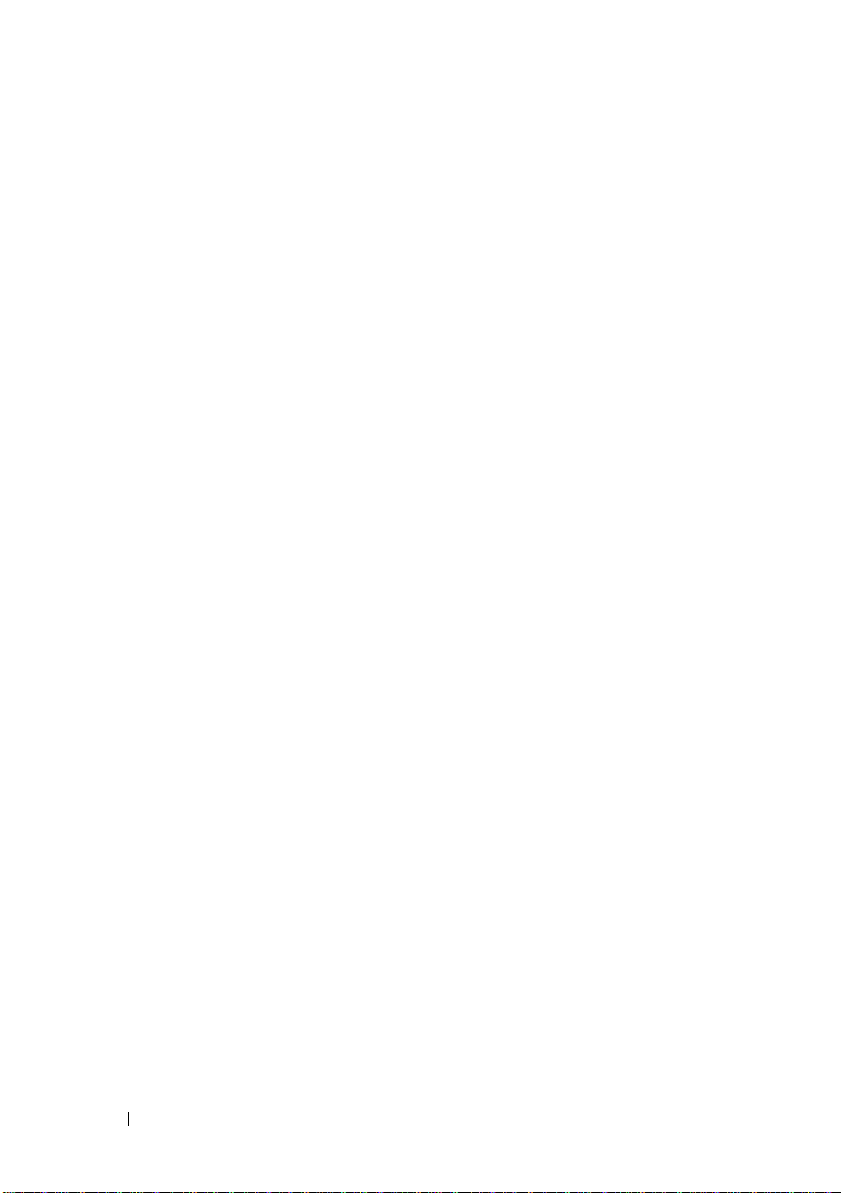
25 Haut-parleurs. . . . . . . . . . . . . . . . . . . . . 99
Retrait des haut-parleurs . . . . . . . . . . . . . . . . 99
Réinstallation des haut-parleurs
. . . . . . . . . . . 100
26 Carte de commande d'écran tactile
(optionnelle) . . . . . . . . . . . . . . . . . . . . . 103
Retrait de la carte de commande
d'écran tactile
Réinstallation de la carte de commande
d'écran tactile
. . . . . . . . . . . . . . . . . . . . . 103
. . . . . . . . . . . . . . . . . . . . . 104
27 Écran . . . . . . . . . . . . . . . . . . . . . . . . . . . 107
Ensemble d'écran . . . . . . . . . . . . . . . . . . . 107
Retrait de l'ensemble d'écran . . . . . . . . . . 107
Réinstallation de l'ensemble d'écran. . . . . . . 109
Panneau d'écran . . . . . . . . . . . . . . . . . . . . 111
Retrait du panneau d'écran. . . . . . . . . . . . 111
Réinstallation du panneau d'écran . . . . . . . . 112
Supports de fixation du panneau d'écran . . . . . . . 112
Retrait des supports de fixation
du panneau d'écran. . . . . . . . . . . . . . . . 112
Réinstallation des supports
du panneau d'écran. . . . . . . . . . . . . . . . 113
8 Table des matières
Page 9
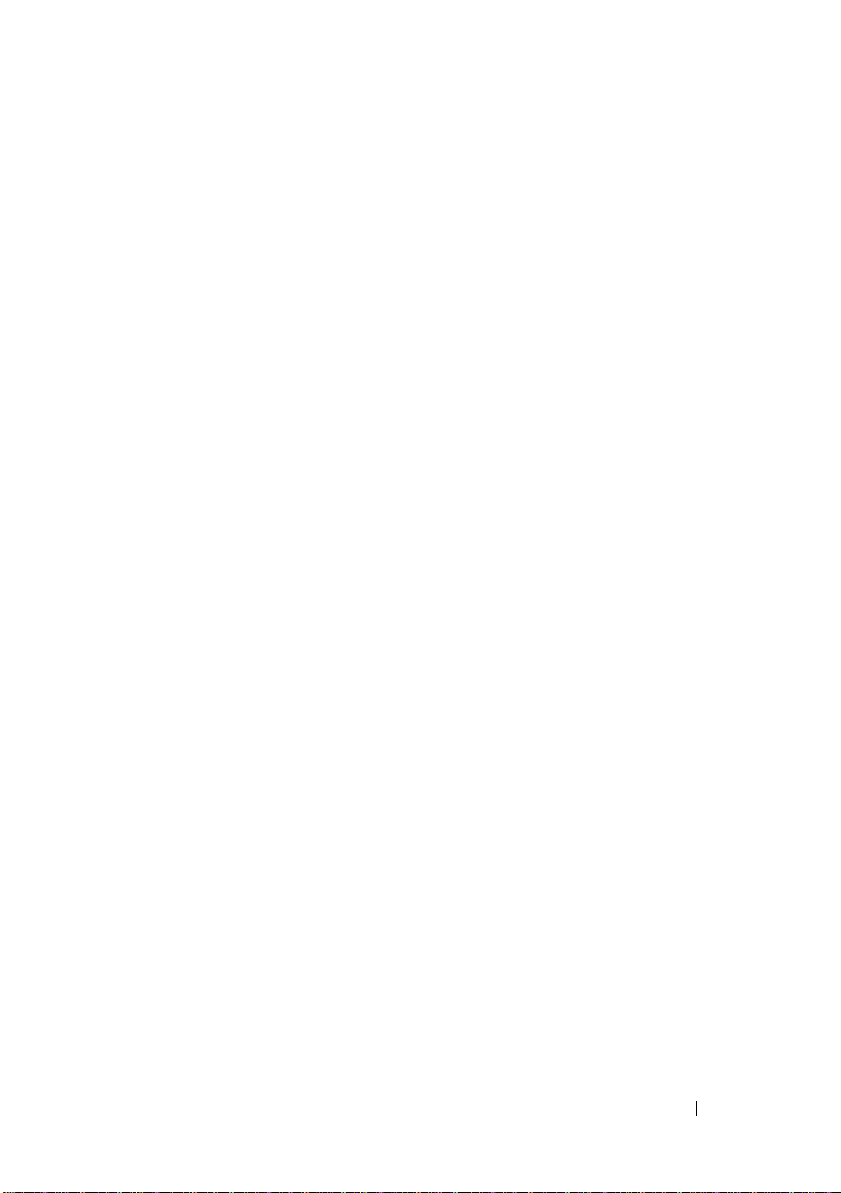
28 Module de caméra . . . . . . . . . . . . . . . . 115
Retrait du module de caméra . . . . . . . . . . . . . . 115
Réinstallation du module de caméra
. . . . . . . . . . 116
29 Cache du haut-parleur . . . . . . . . . . . . . 117
Retrait du capot du haut-parleur . . . . . . . . . . . . 117
Réinstallation du capot du haut-parleur
. . . . . . . . 118
30 Configuration du système . . . . . . . . . . . 121
Présentation générale . . . . . . . . . . . . . . . . . . 121
Accès au programme de configuration
du système . . . . . . . . . . . . . . . . . . . . . 121
System Setup Options (Options du programme
de configuration du système) . . . . . . . . . . . 122
Séquence d'amorçage . . . . . . . . . . . . . . . 128
Effacement des mots de passe oubliés . . . . . . . . . 130
Effacement des mots de passe CMOS
. . . . . . . . . . 132
31 Flashage du BIOS . . . . . . . . . . . . . . . . . 135
Table des matières 9
Page 10
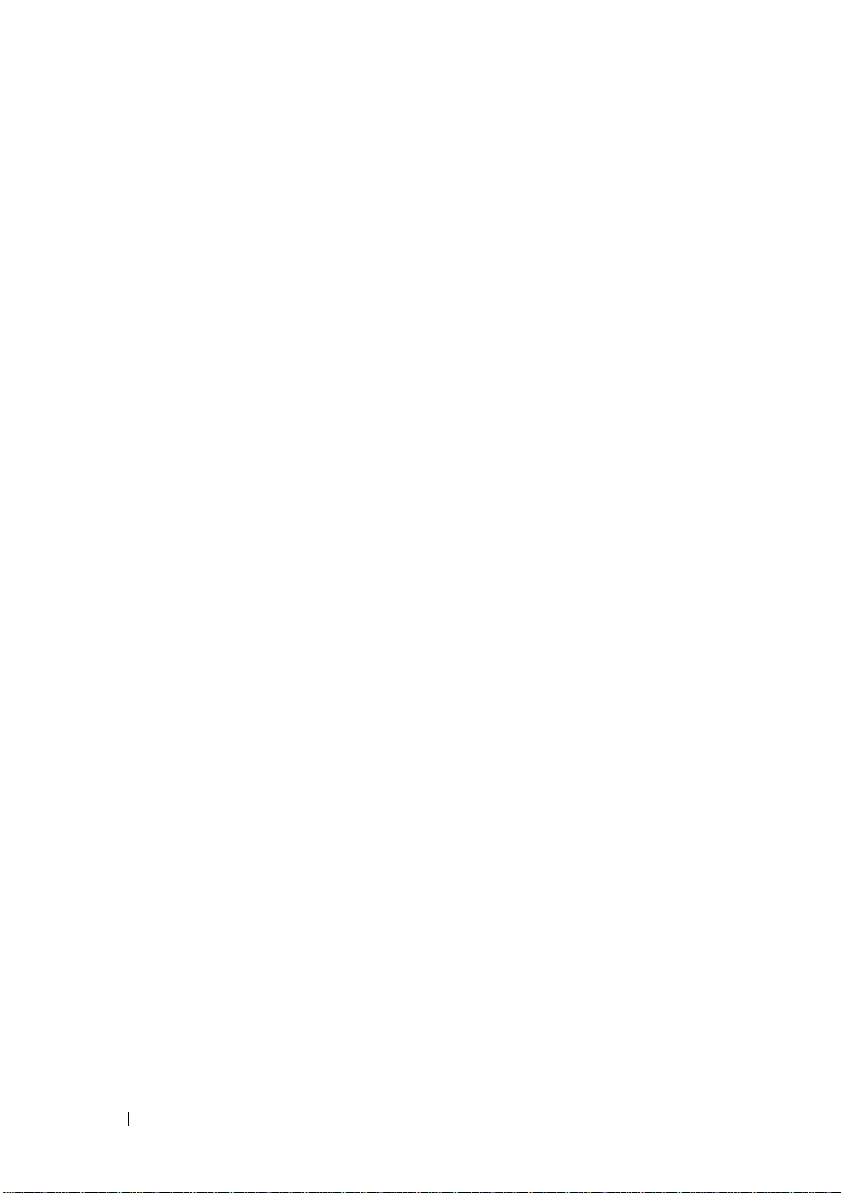
10 Table des matières
Page 11
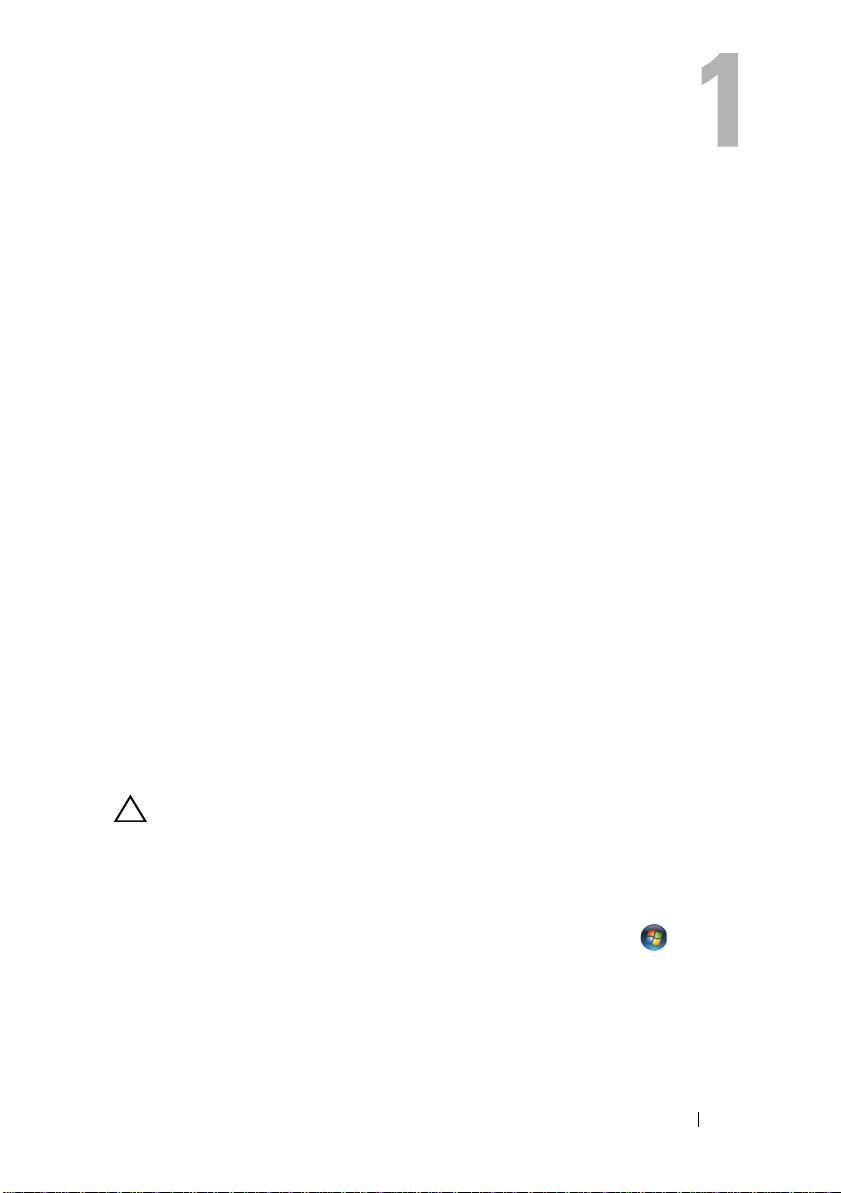
Avant de commencer
Cette section explique comment procéder pour retirer ou installer des
composants de votre ordinateur. À moins d'indication contraire, chaque
procédure assume que les conditions suivantes existent :
• Vous avez appliqué les procédures décrites dans les sections « Mise hors
tension de l'ordinateur », page 11 et « Consignes de sécurité », page 12.
• Vous avez pris connaissance des consignes de sécurité fournies avec votre
ordinateur
• Pour remplacer un composant ou pour l'installer, s'il est acheté
séparément, effectuez la procédure de retrait en sens inverse.
Outils recommandés
Les procédures mentionnées dans ce document nécessitent les outils
suivants :
• Un petit tournevis cruciforme
• Une clé hexagonale
• Le programme exécutable de mise à jour flash du BIOS est disponible sur
support.dell.com
Mise hors tension de l'ordinateur
.
PRÉCAUTION : pour éviter de perdre des données, enregistrez et fermez tous les
fichiers ouverts, puis quittez tous les programmes en cours d'exécution avant
d'arrêter l'ordinateur.
1
Enregistrez et fermez tous les fichiers ouverts et quittez tous les
programmes en cours d'exécution.
2
Pour arrêter le système d'exploitation, cliquez sur
Arrêter
.
Démarrer
Avant de commencer 11
puis sur
Page 12
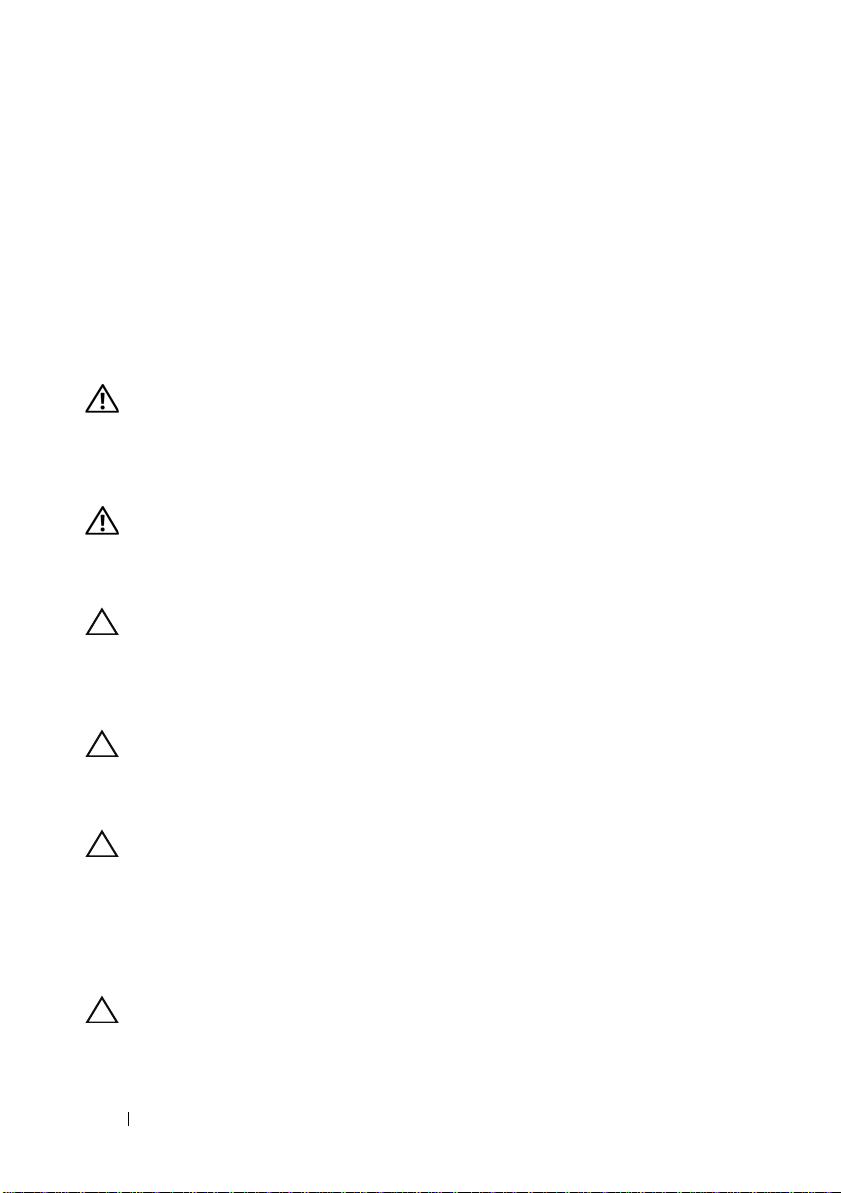
3
Assurez-vous que l'ordinateur est éteint. Si votre ordinateur ne s'est pas
éteint automatiquement lorsque vous avez arrêté votre système
d'exploitation, appuyez sur le bouton d'alimentation et maintenez-le
enfoncé jusqu'à ce que l'ordinateur s'éteigne complètement.
Consignes de sécurité
Respectez les consignes de sécurité suivantes qui vous aideront à protéger
votre ordinateur contre les dommages éventuels et à garantir votre sécurité
personnelle.
AVERTISSEMENT : avant toute intervention à l'intérieur de votre ordinateur,
consultez les consignes de sécurité livrées avec celui-ci. Pour plus d'informations
sur les pratiques d'excellence en matière de sécurité, consultez la page
Regulatory Compliance (Conformité à la réglementation) à l'adresse suivante
www.dell.com/regulatory_compliance.
AVERTISSEMENT : débranchez toutes les sources d'alimentation avant d'ouvrir
le boîtier pour remplacer, retirer ou installer des accessoires. Une fois
l'installation terminée, le boîtier et toutes les fixations doivent être remises en
place avant de rebrancher l'ordinateur.
PRÉCAUTION : seuls les techniciens de maintenance agréés sont habilités à
retirer le capot de l'ordinateur et à accéder aux composants à l'intérieur de
l'ordinateur. Veuillez consulter les consignes de sécurité pour des informations
complètes sur les précautions à prendre, l'intervention à l'intérieur de votre
ordinateur et la protection contre les décharges électrostatiques.
PRÉCAUTION : pour éviter une décharge électrostatique, raccordez-vous à la
masse à l'aide d'un bracelet antistatique ou en touchant régulièrement une
surface métallique non peinte (par exemple un connecteur sur le panneau arrière
de l'ordinateur).
:
PRÉCAUTION : lorsque vous débranchez un câble, tirez sur le connecteur ou sur
la languette de retrait, mais jamais sur le câble lui-même. Certains câbles
possèdent un connecteur avec des pattes de verrouillage
ces dernières pour débrancher le câble. Quand vous séparez les connecteurs en
tirant dessus, veillez à les maintenir alignés pour ne pas plier de broches de
connecteur. De même, lorsque vous connectez un câble, assurez-vous que les
deux connecteurs sont bien orientés et alignés.
PRÉCAUTION : avant de commencer à travailler sur l'ordinateur, suivez les
étapes suivantes pour éviter de l'endommager.
; vous devez appuyer sur
12 Avant de commencer
Page 13
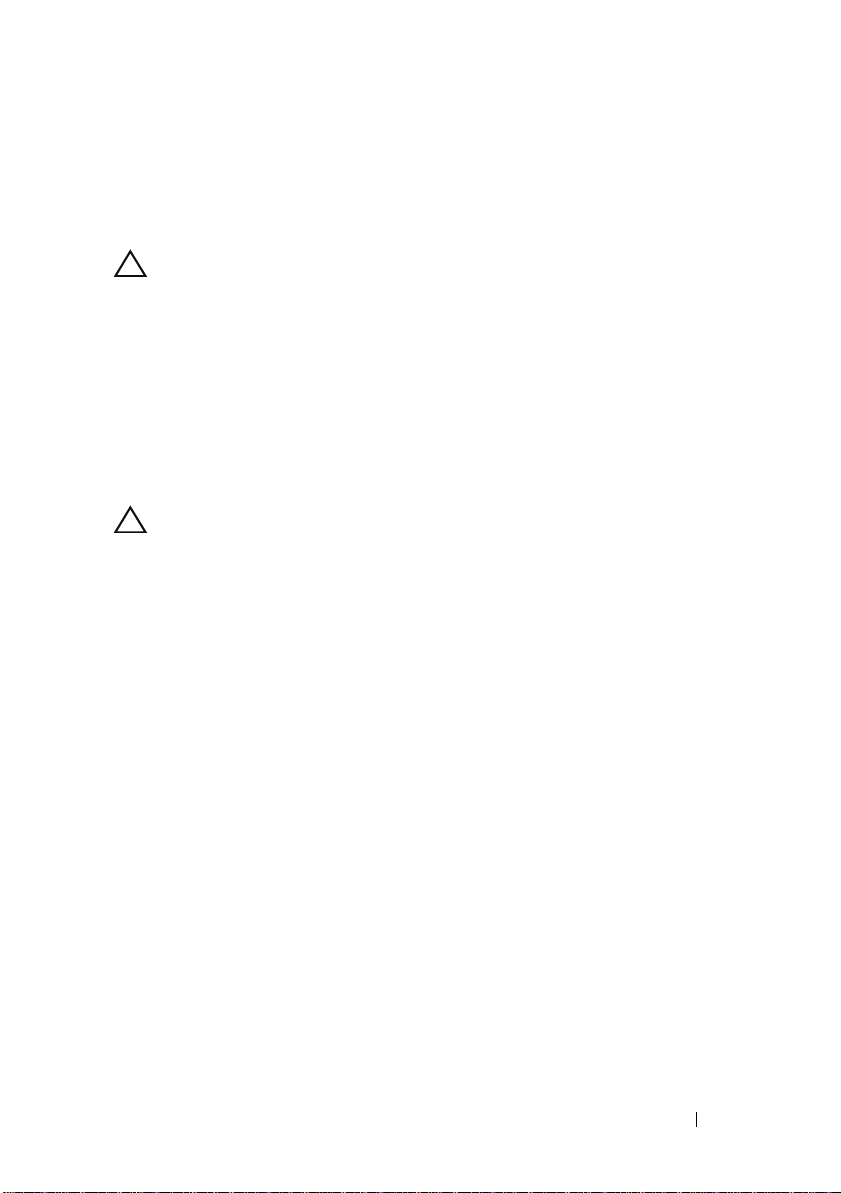
1
Assurez-vous que la surface de travail est plane et propre afin d'éviter de
rayer l'écran de l'ordinateur.
2
Éteignez votre ordinateur ainsi que tous les périphériques connectés. Voir
« Mise hors tension de l'ordinateur », page 11.
PRÉCAUTION : pour débrancher un câble réseau, déconnectez-le d'abord de
l'ordinateur, puis du périphérique réseau.
3
Débranchez tous les cordons téléphoniques ou les câbles réseau de
l'ordinateur.
4
Éteignez l'ordinateur, déconnectez tous les périphériques qui y sont reliés,
puis débranchez-les de leur source d'alimentation.
5
Débranchez tous les périphériques connectés à l'ordinateur.
6
Appuyez sur le bouton d'alimentation et maintenez-le enfoncé lorsque
l'ordinateur est débranché afin de mettre à la terre la carte système.
PRÉCAUTION : avant de toucher quoi ce soit à l'intérieur de l'ordinateur, mettez-
vous à la masse en touchant une partie métallique non peinte du châssis, par
exemple à l'arrière de l'ordinateur. Répétez cette opération régulièrement pendant
votre intervention pour dissiper toute électricité statique qui pourrait endommager
les composants.
Avant de commencer 13
Page 14
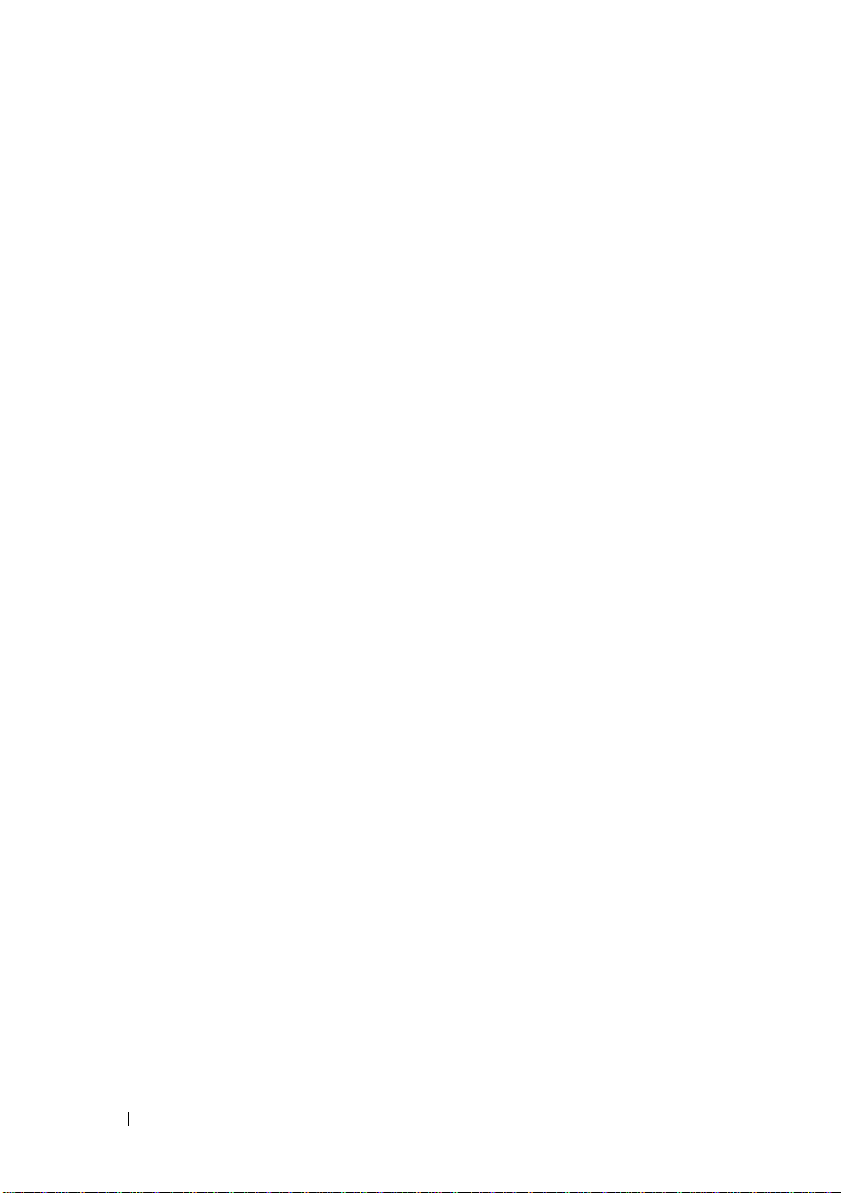
14 Avant de commencer
Page 15
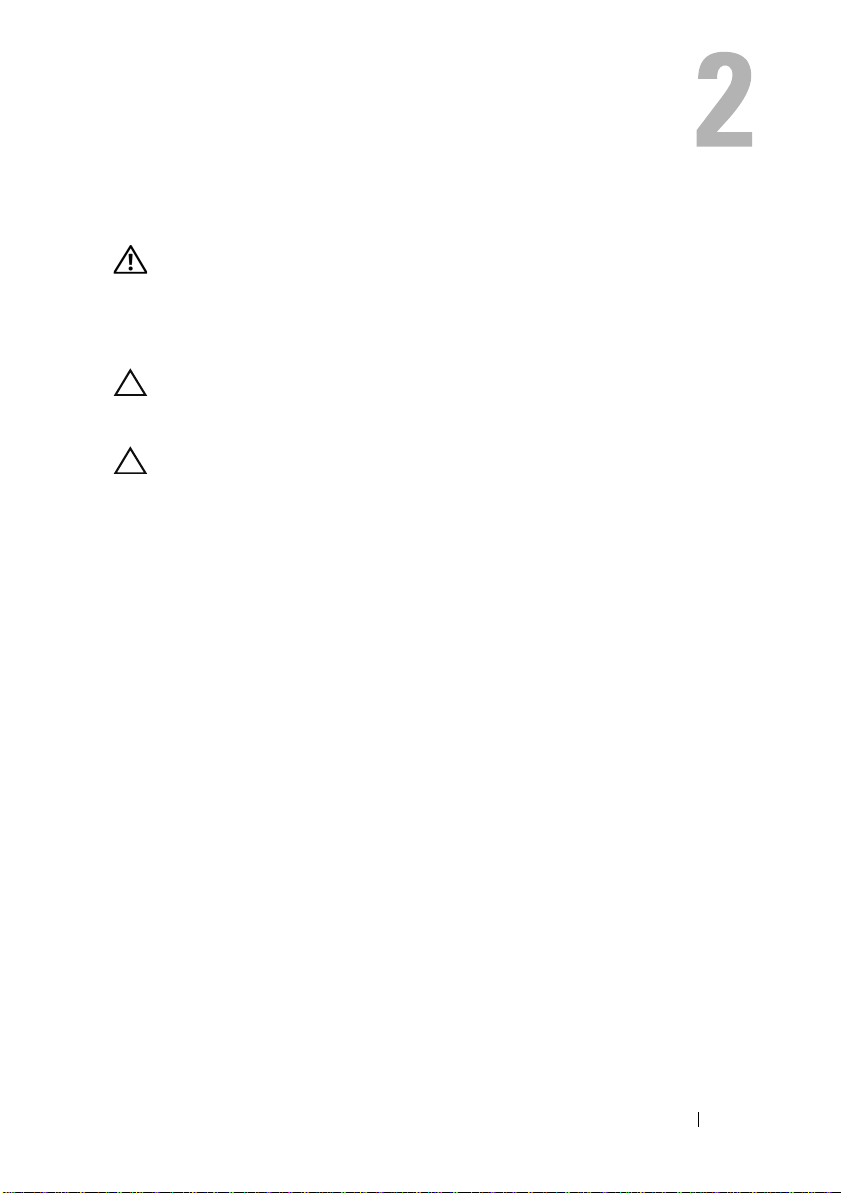
Présentation technique
AVERTISSEMENT : avant toute intervention à l'intérieur de votre ordinateur,
consultez les consignes de sécurité livrées avec celui-ci. Pour plus d'informations
sur les pratiques d'excellence en matière de sécurité, consultez la page
Regulatory Compliance (Conformité à la réglementation) à l'adresse suivante
www.dell.com/regulatory_compliance.
PRÉCAUTION : seul un technicien d'entretien agréé devrait effectuer les
réparations sur votre ordinateur. Les dommages causés par une personne non
autorisée par Dell ne sont pas couverts par votre garantie.
PRÉCAUTION : pour éviter une décharge électrostatique, raccordez-vous à la
masse à l'aide d'un bracelet antistatique ou en touchant régulièrement une
surface métallique non peinte (par exemple un connecteur de l'ordinateur).
:
Présentation technique 15
Page 16

Vue intérieure de votre Inspiron One
1
2
3
4
5
6
7
1 disque dur 2 lecteur optique
3 carte de commande d'écran tactile
(optionnelle)
5 module de caméra 6 protection de la carte système
7 capot de module mémoire
4 ventilateur du dissipateur de
chaleur du processeur
16 Présentation technique
Page 17

Composants de la carte système
1
19
8
14
16
21
22
20
9
18
15
11
12
24
17
23
5
2
13
10
7
6
4
3
Présentation technique 17
Page 18
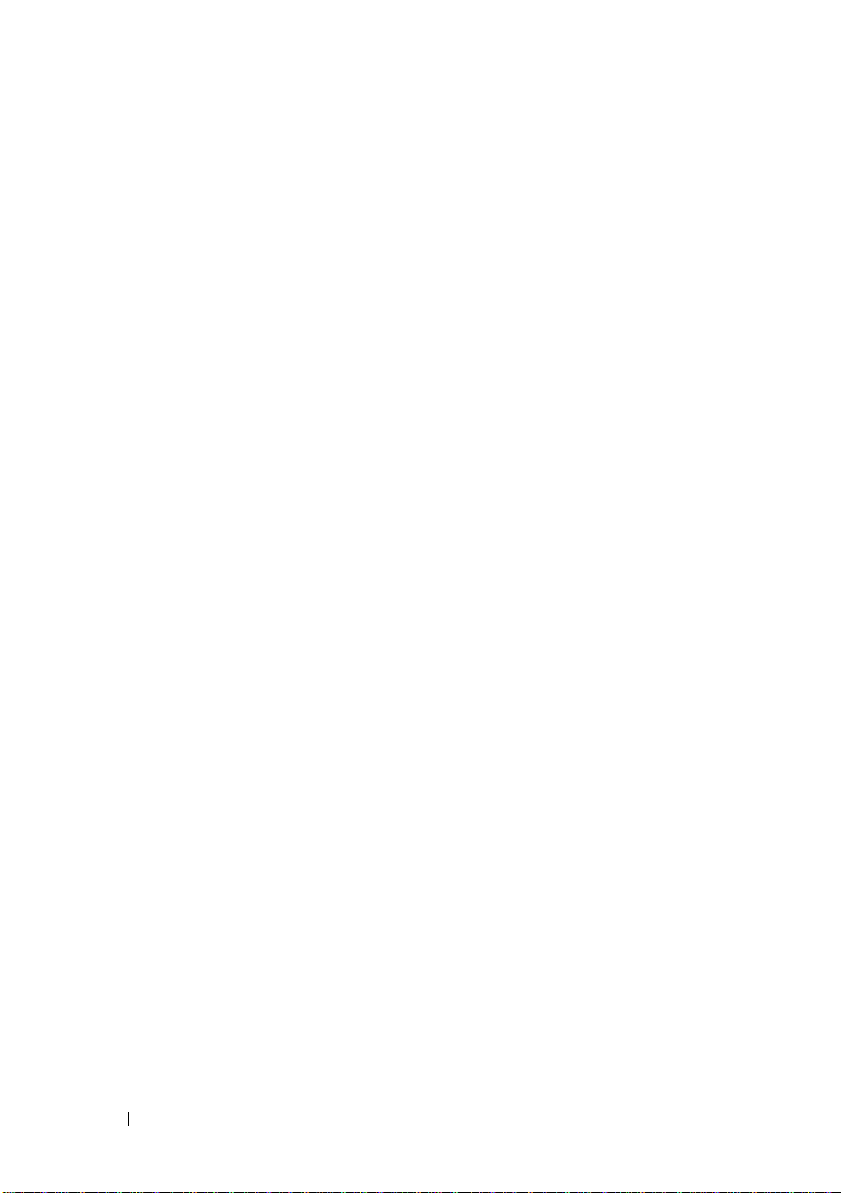
1 connecteur SATA (ODD) 2 connecteur SATA (HDD)
3 connecteur de câble d'alimentation
de disque dur (HDD PWR)
5 connecteur de câble d'alimentation
du panneau d'affichage
7 connecteur de câble de carte AV
(GPU)
9 connecteur de câble LVDS (UMA) 10 connecteur de câble LVDS (GPU)
11 cavalier de réinitialisation de mot de
passe (PASSWORD_CLEAR)
13 connecteur de câble infrarouge
Blaster (émetteur CIR)
15 connecteur câble IR 16 connecteur du câble de caméra
17 support du processeur 18 connecteur de module de mémoire
19 connecteur de mini-carte 20 connecteur de module de mémoire
21 connecteur de mini-carte (TV) 22 connecteur de câble de haut-parleur
23 support de pile (CMOS) 24 connecteur de câble d'alimentation
4 connecteur de câble de carte AV
(UMA)
6 connecteur du câble d'écran tactile
(Touch)
8 bouton d'alimentation et connecteur
du câble du voyant d'activité du
disque dur
12 cavalier de réinitialisation CMOS
(CMOS_CLEAR)
14 connecteur de câble du ventilateur
du système
(CHA-DIMM)
(CHB-DIMM)
(CN 10)
de lecteur optique (ODD PWR)
18 Présentation technique
Page 19
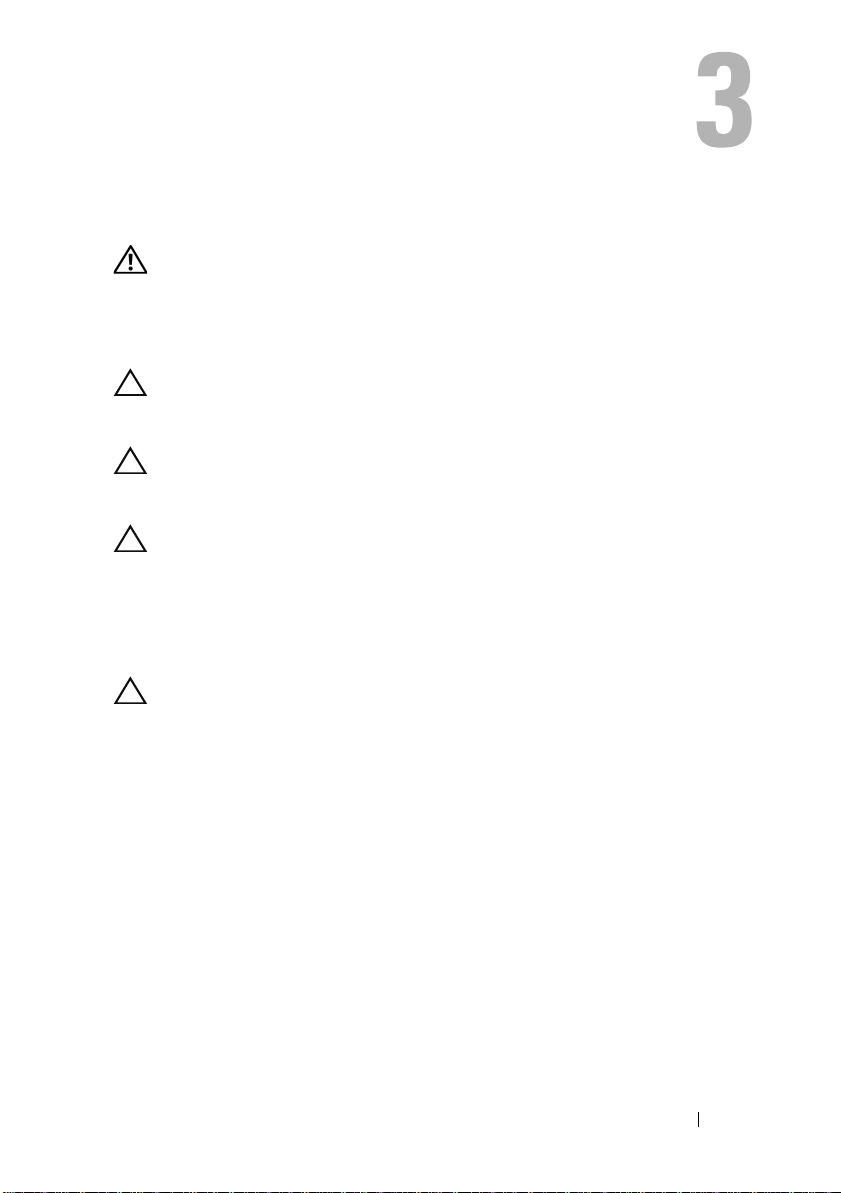
Capot arrière
AVERTISSEMENT : avant toute intervention à l'intérieur de votre ordinateur,
consultez les consignes de sécurité livrées avec celui-ci. Pour plus d'informations
sur les pratiques d'excellence en matière de sécurité, consultez la page
Regulatory Compliance (Conformité à la réglementation) à l'adresse suivante
www.dell.com/regulatory_compliance.
PRÉCAUTION : seul un technicien d'entretien agréé devrait effectuer les
réparations sur votre ordinateur. Les dommages causés par une personne non
autorisée par Dell ne sont pas couverts par votre garantie.
PRÉCAUTION : pour éviter une décharge électrostatique, raccordez-vous à la
masse à l'aide d'un bracelet antistatique ou en touchant régulièrement une
surface métallique non peinte (par exemple un connecteur de l'ordinateur).
PRÉCAUTION : vérifiez que l'espace disponible sur le plan de travail est
suffisant pour recevoir l'ordinateur avec le capot enlevé, au moins 30
Retrait du capot arrière
1
Suivez les instructions de la section « Avant de commencer », page 11.
PRÉCAUTION : avant d'ouvrir votre ordinateur, veillez à le poser sur un chiffon
souple ou une surface propre pour éviter de rayer l'écran.
2
Retournez l'ordinateur sur une surface plane.
3
Retirez les six vis qui fixent le capot arrière à l'ordinateur.
:
cm (1 pied).
Capot arrière 19
Page 20

1 capot arrière 2 cadre central
1
3
2
3 vis (6)
4
Dégagez le capot arrière des languettes du cadre central et retirez-le de
l'ordinateur.
20 Capot arrière
Page 21
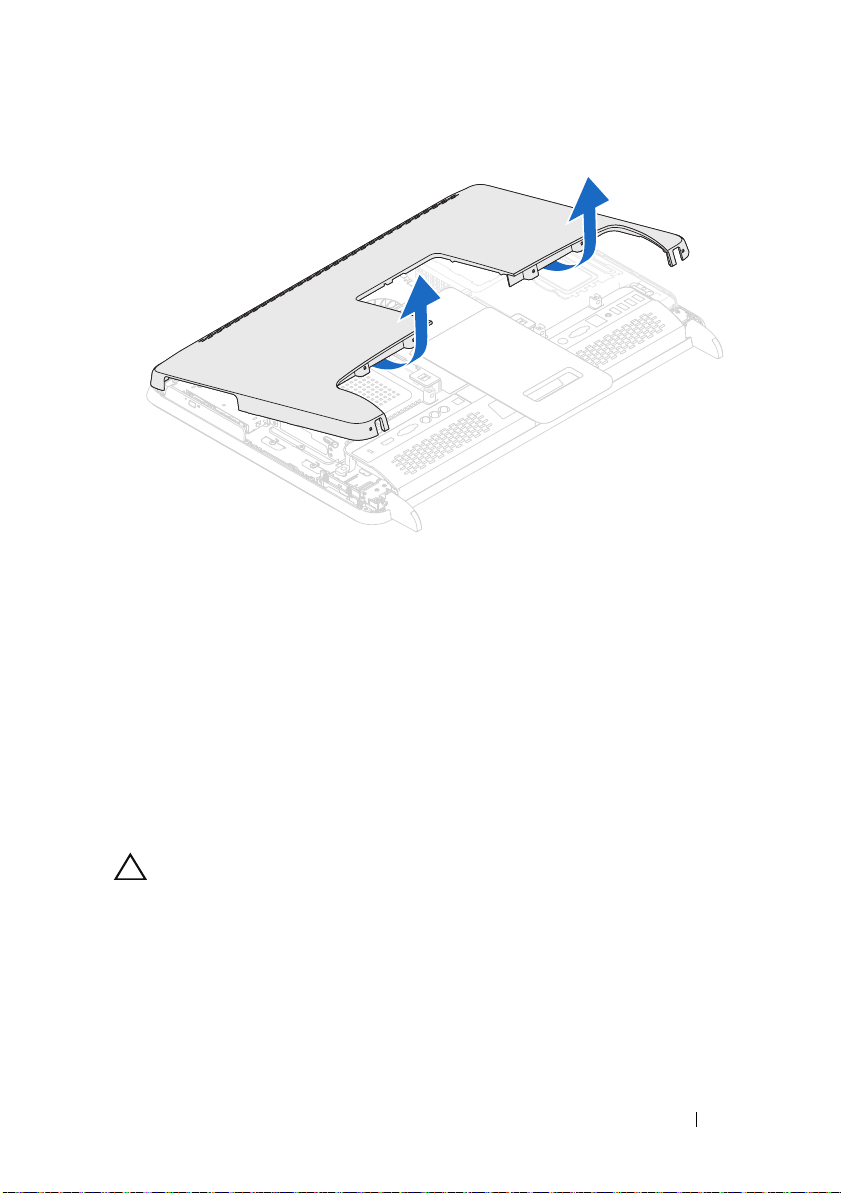
5
Placez le capot arrière en lieu sûr.
Réinstallation du capot arrière
1
Suivez les instructions de la section « Avant de commencer », page 11.
2
Alignez les languettes au haut du capot arrière avec les logements du cadre
central.
3
Alignez les languettes des côtés du capot arrière avec les fentes sur le cadre
central, puis faites glisser le capot arrière en place.
4
Revissez les deux vis qui fixent le capot arrière à l'ordinateur.
5
Placez l'ordinateur en position verticale.
PRÉCAUTION : avant d'allumer l'ordinateur, revissez toutes les vis et assurez-
vous que vous n'en avez laissé traîner aucune à l'intérieur de l'ordinateur. Sinon,
vous risqueriez d'endommager l'ordinateur.
6
Branchez l'ordinateur et ses périphériques à une prise électrique, puis
allumez-les.
Capot arrière 21
Page 22
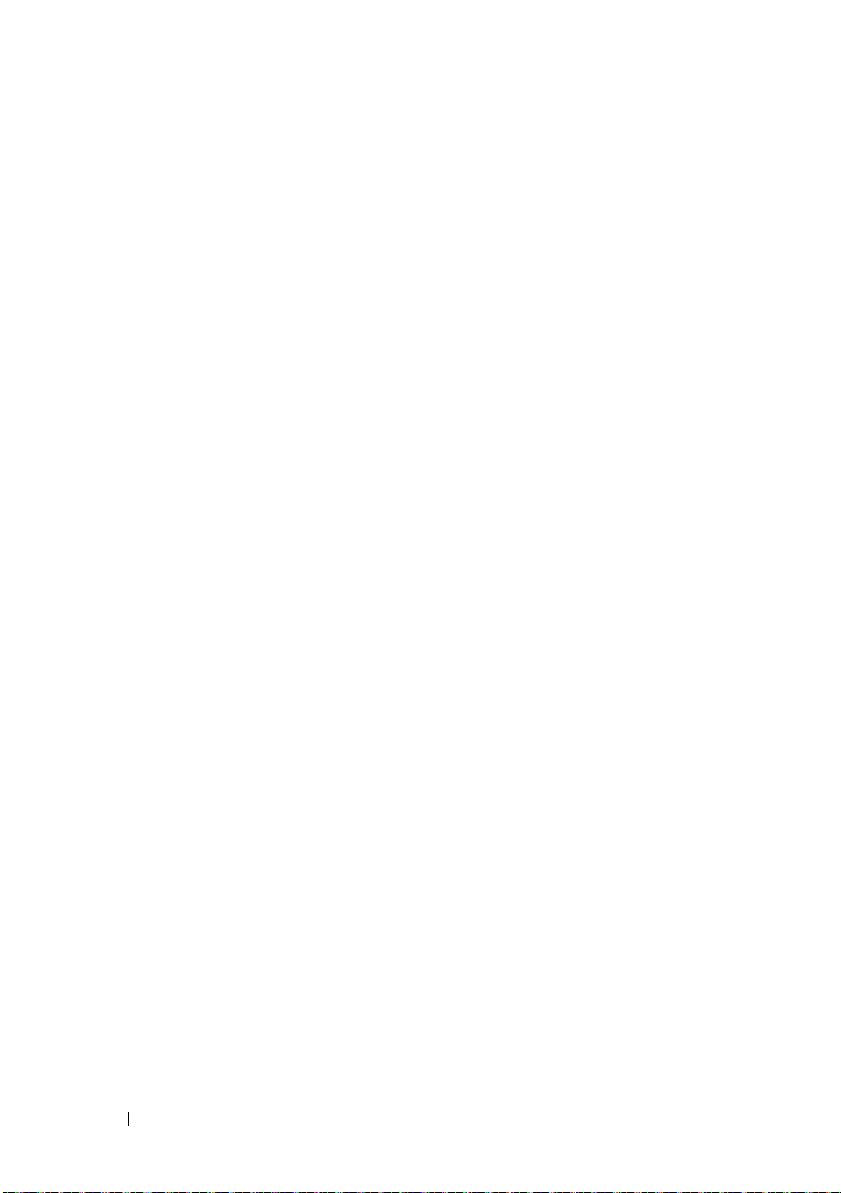
22 Capot arrière
Page 23
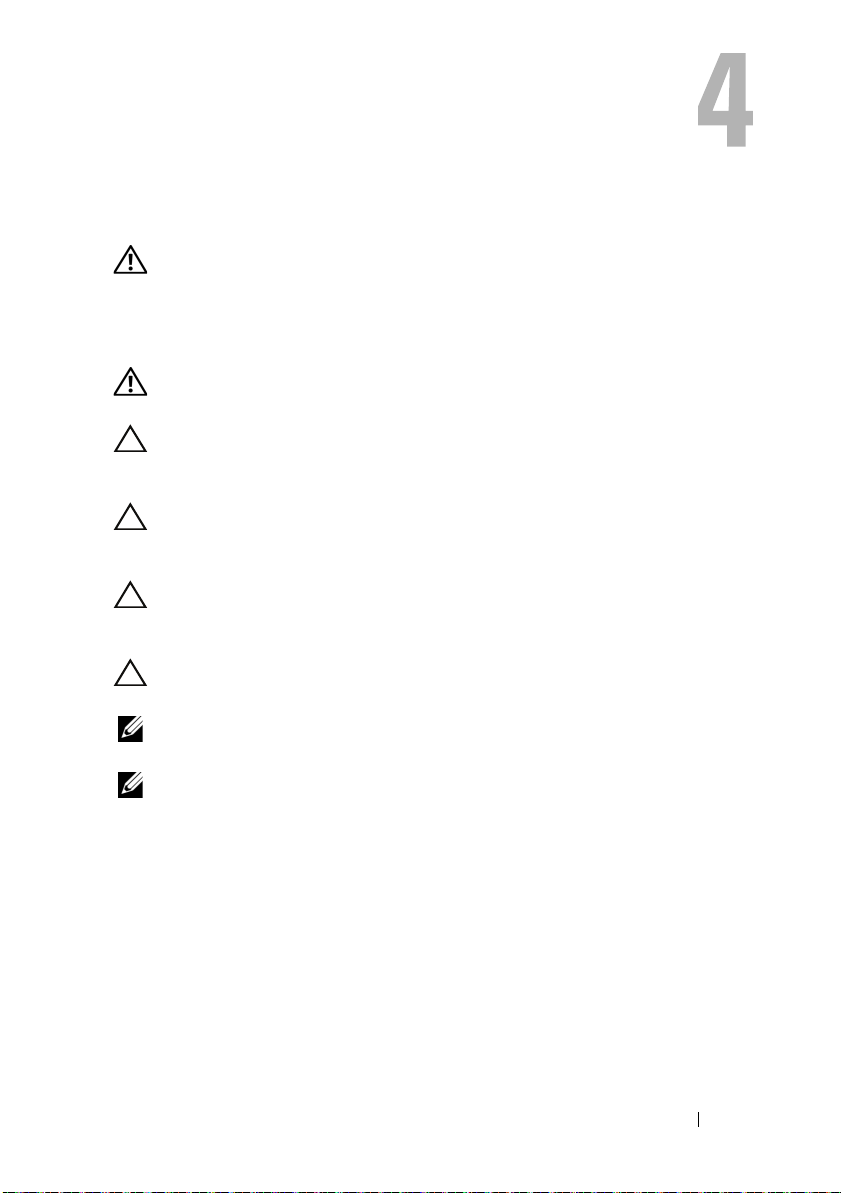
Disque dur
AVERTISSEMENT : avant toute intervention à l'intérieur de votre ordinateur,
consultez les consignes de sécurité livrées avec celui-ci. Pour plus d'informations
sur les pratiques d'excellence en matière de sécurité, consultez la page
Regulatory Compliance (Conformité à la réglementation) à l'adresse suivante
www.dell.com/regulatory_compliance.
AVERTISSEMENT : si vous retirez le disque dur de l'ordinateur lorsque le disque
est chaud, ne touchez pas son revêtement métallique.
PRÉCAUTION : seul un technicien d'entretien agréé devrait effectuer les
réparations sur votre ordinateur. Les dommages causés par une personne non
autorisée par Dell ne sont pas couverts par votre garantie.
PRÉCAUTION : pour éviter une décharge électrostatique, raccordez-vous à la
masse à l'aide d'un bracelet antistatique ou en touchant régulièrement une
surface métallique non peinte (par exemple un connecteur de l'ordinateur).
PRÉCAUTION : pour éviter toute perte de données, éteignez votre ordinateur (voir
« Mise hors tension de l'ordinateur », page 11) avant de retirer le disque dur. Ne
retirez pas le disque dur tant que l'ordinateur est en fonctionnement ou en veille.
PRÉCAUTION : les disques durs sont très fragiles. Soyez très précautionneux en
les manipulant.
REMARQUE : Dell ne garantit ni la compatibilité ni la prise en charge des unités de
disque dur provenant d'autres sources que Dell.
REMARQUE : si vous installez un disque dur provenant d'une source autre que
Dell, vous devez installer un système d'exploitation, des pilotes et des utilitaires sur
le nouveau disque dur.
:
Retrait du disque dur
1
Suivez les instructions de la section « Avant de commencer », page 11.
2
Retirez le cache arrière. Voir « Retrait du capot arrière », page 19.
3
Retirez la vis de fixation de l'ensemble de disque dur au châssis.
4
Faites glisser et soulevez l'ensemble du disque dur, puis déconnectez les
câbles d'alimentation et de données du connecteur sur le disque dur.
Disque dur 23
Page 24
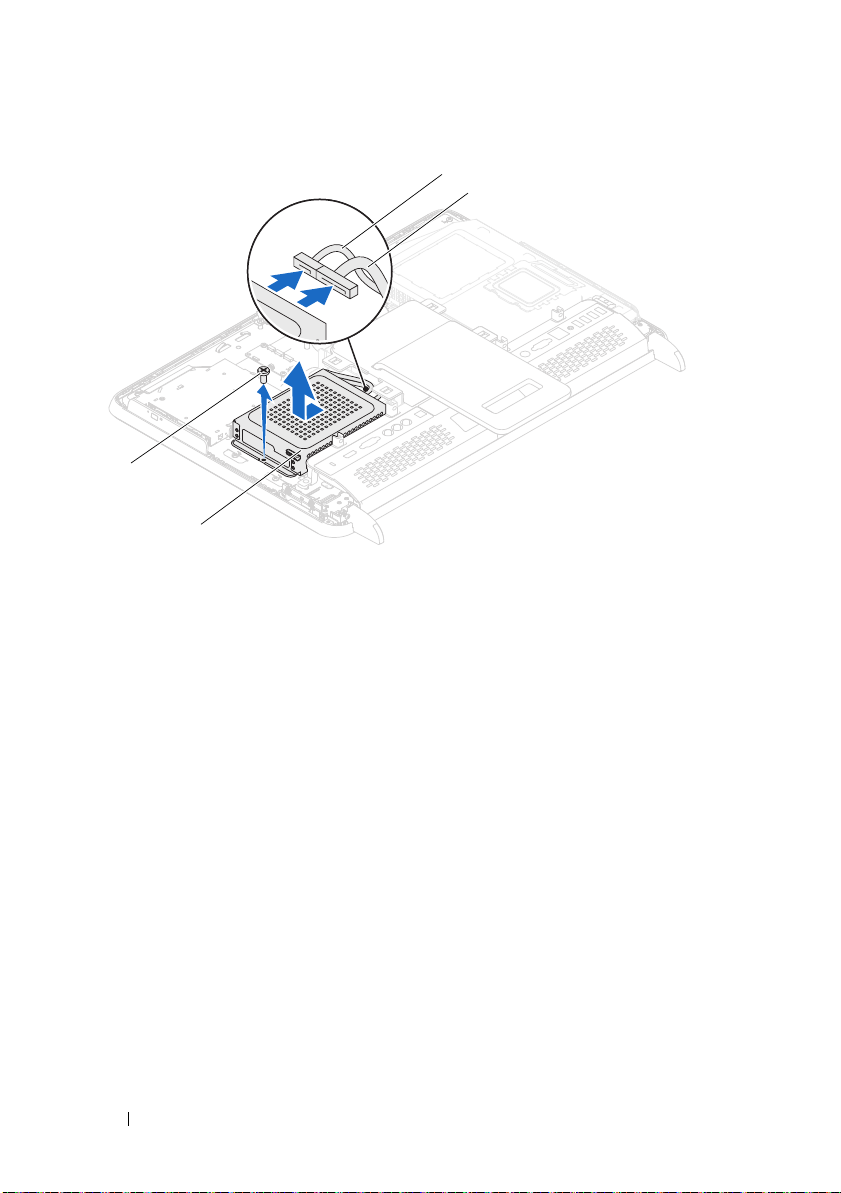
1 ensemble de disque dur 2 vis (1)
4
3
2
1
3 câble de données 4 câble d'alimentation
5
Enlevez les quatre vis qui fixent le bâti du disque dur au disque dur.
6
Faites glisser le bâti du disque dur du disque dur.
24 Disque dur
Page 25
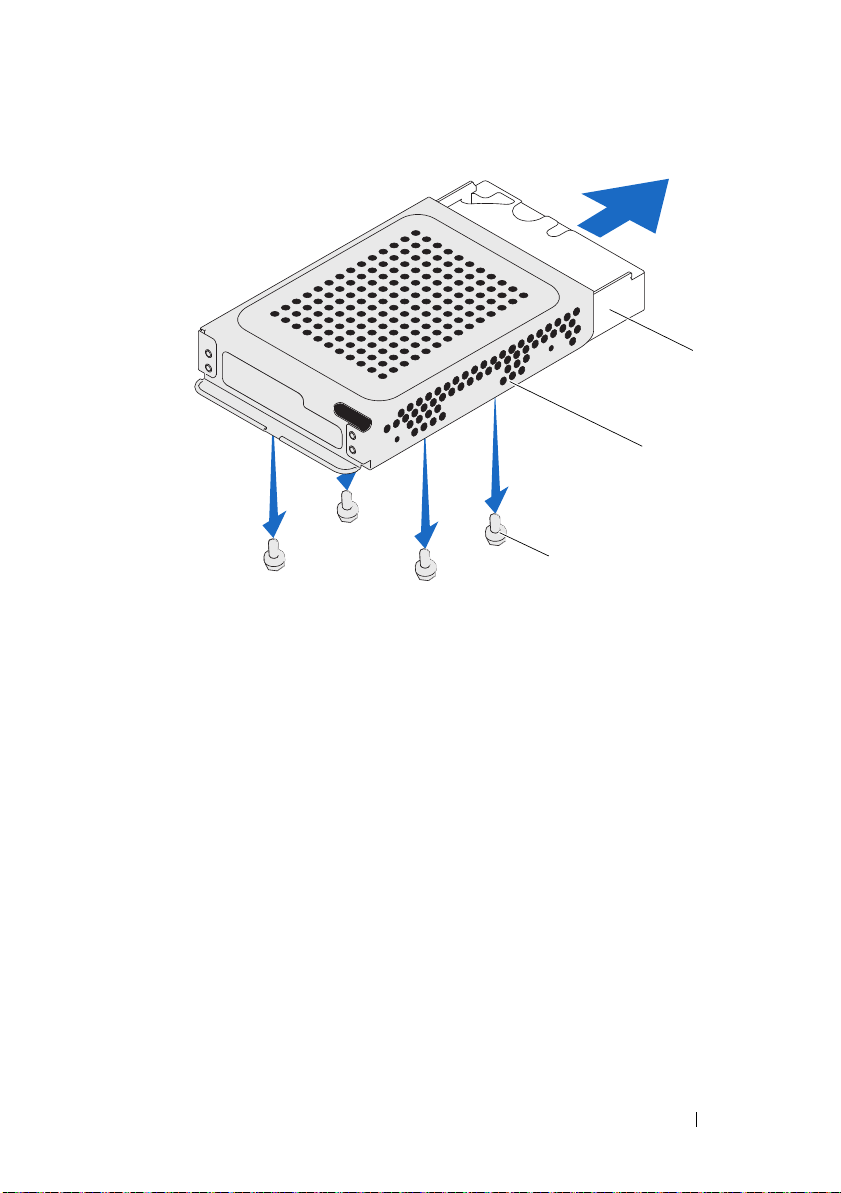
1 disque dur 2 bâti de disque dur
3
1
2
3 vis (4)
Réinstallation du disque dur
1
Suivez les instructions de la section « Avant de commencer », page 11.
2
Faites glisser le disque dur sur le bâti du disque dur et alignez les trous de
vis du bâti du disque dur avec ceux du disque dur.
3
Réinstallez les quatre vis qui fixent le bâti du disque dur au disque dur.
4
Connectez les câbles d'alimentation et de données au disque dur.
5
Mettez l'ensemble du disque dur sur le châssis et faites glisser l'ensemble
du disque dur en place.
6
Retirez la vis de fixation de l'ensemble de disque dur au châssis.
Disque dur 25
Page 26
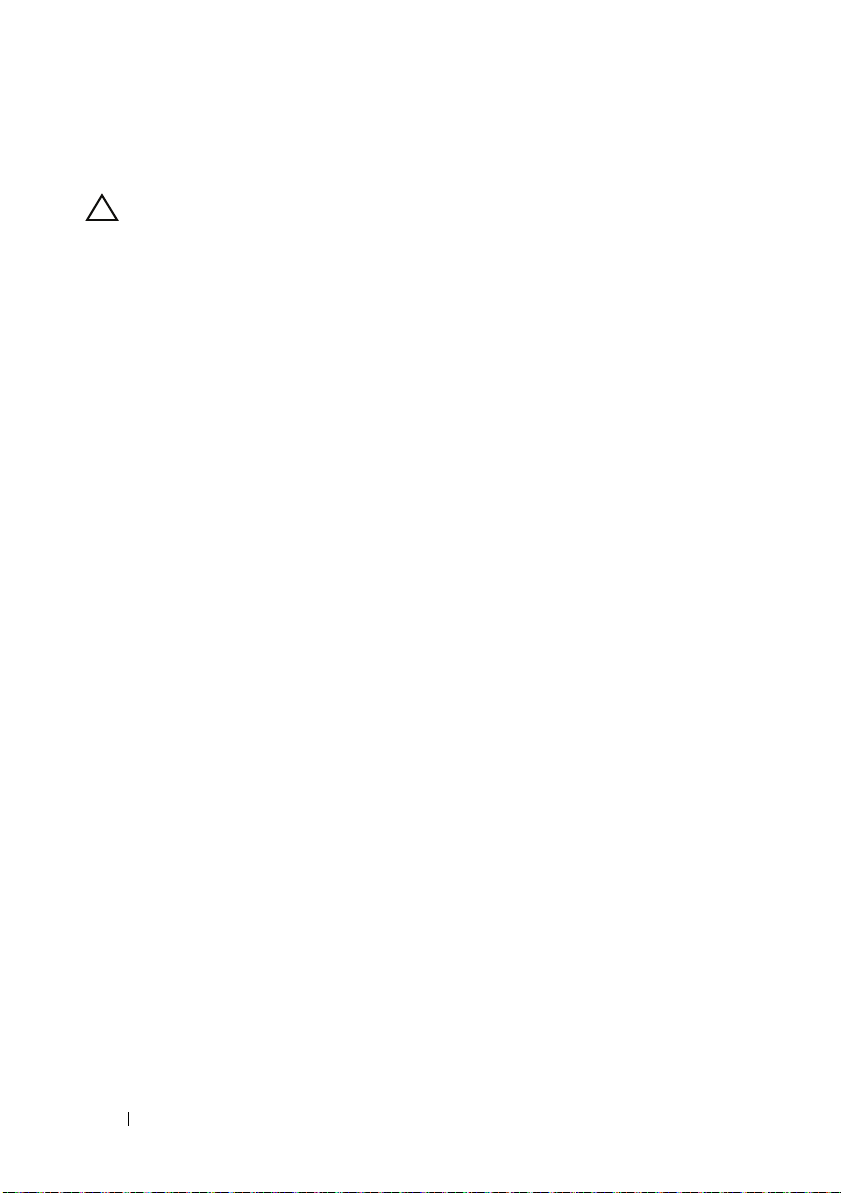
7
Réinstallez le cache arrière Voir « Réinstallation du capot arrière »,
page 21.
PRÉCAUTION : avant d'allumer l'ordinateur, revissez toutes les vis et assurez-
vous que vous n'en avez laissé traîner aucune à l'intérieur de l'ordinateur. Sinon,
vous risqueriez d'endommager l'ordinateur.
8
Branchez l'ordinateur et ses périphériques à une prise électrique, puis
allumez-les.
26 Disque dur
Page 27
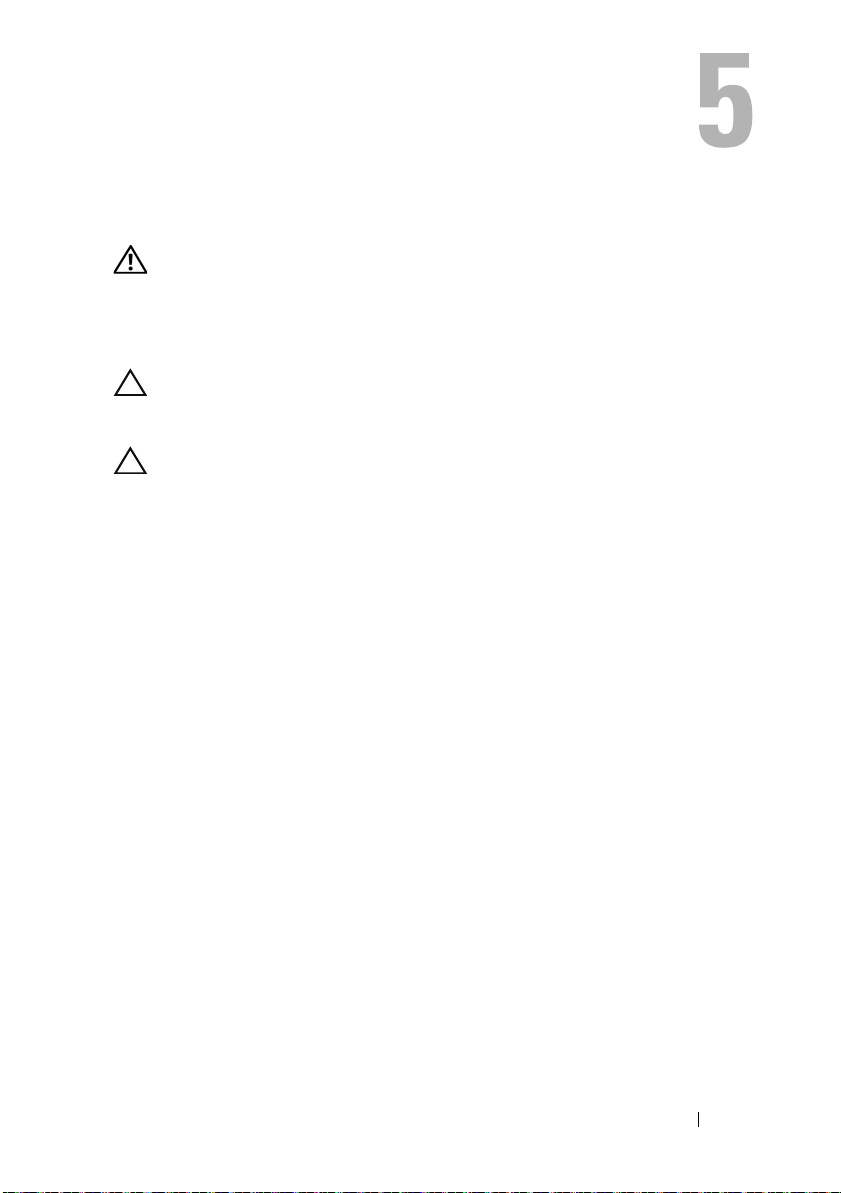
Lecteur optique
AVERTISSEMENT : avant toute intervention à l'intérieur de votre ordinateur,
consultez les consignes de sécurité livrées avec celui-ci. Pour plus d'informations
sur les pratiques d'excellence en matière de sécurité, consultez la page
Regulatory Compliance (Conformité à la réglementation) à l'adresse suivante
www.dell.com/regulatory_compliance.
PRÉCAUTION : seul un technicien d'entretien agréé devrait effectuer les
réparations sur votre ordinateur. Les dommages causés par une personne non
autorisée par Dell ne sont pas couverts par votre garantie.
PRÉCAUTION : pour éviter une décharge électrostatique, raccordez-vous à la
masse à l'aide d'un bracelet antistatique ou en touchant régulièrement une
surface métallique non peinte (par exemple un connecteur de l'ordinateur).
Retrait du lecteur optique
1
Suivez les instructions de la section « Avant de commencer », page 11.
2
Retirez le cache arrière. Voir « Retrait du capot arrière », page 19.
3
Débranchez les câbles d'alimentation et de données des connecteurs sur le
lecteur optique.
4
Retirez la vis qui fixe le lecteur optique au châssis.
5
Faites glisser l'ensemble de lecteur optique hors de son compartiment.
:
Lecteur optique 27
Page 28
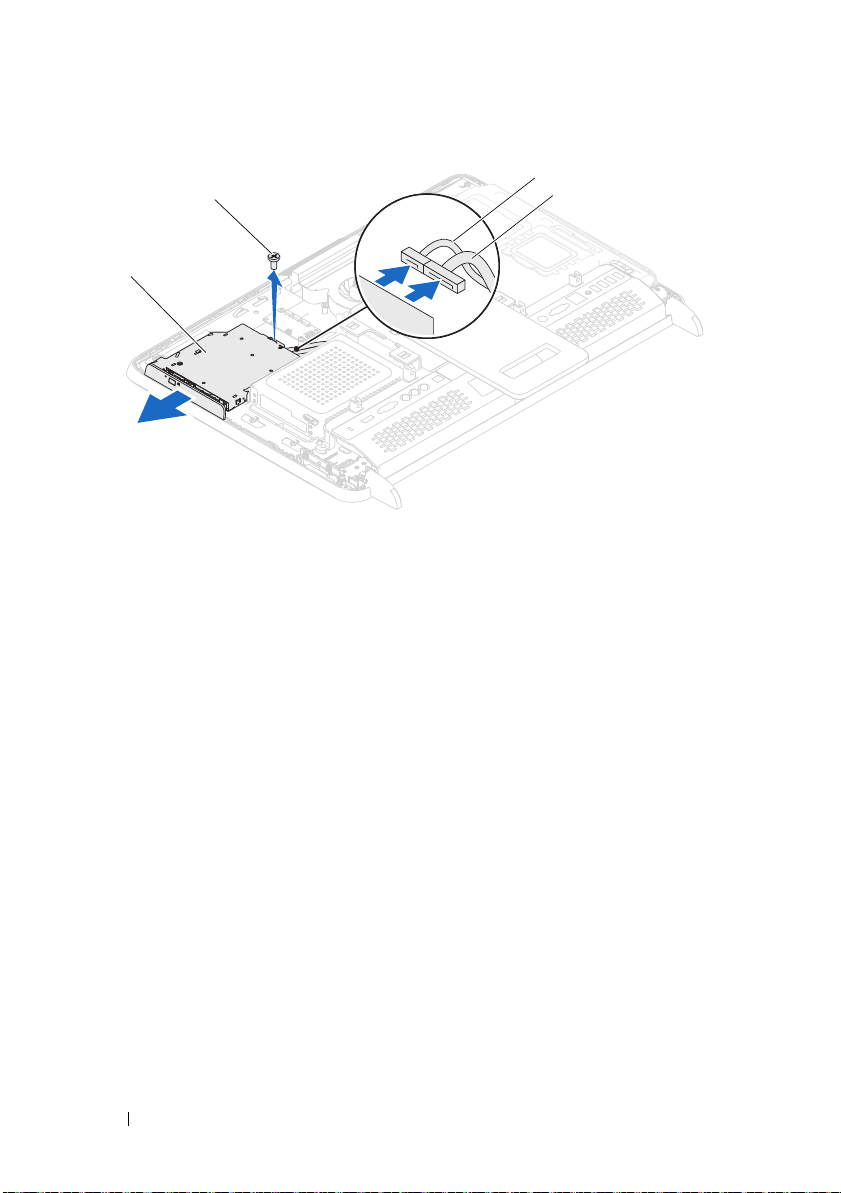
1 ensemble de lecteur optique 2 vis
2
1
3
4
3 câble de données 4 câble d'alimentation
6
Retirez les deux vis qui fixent le support du lecteur optique à l'arrière du
lecteur optique.
7
Retirez le support du lecteur optique du lecteur optique.
28 Lecteur optique
Page 29
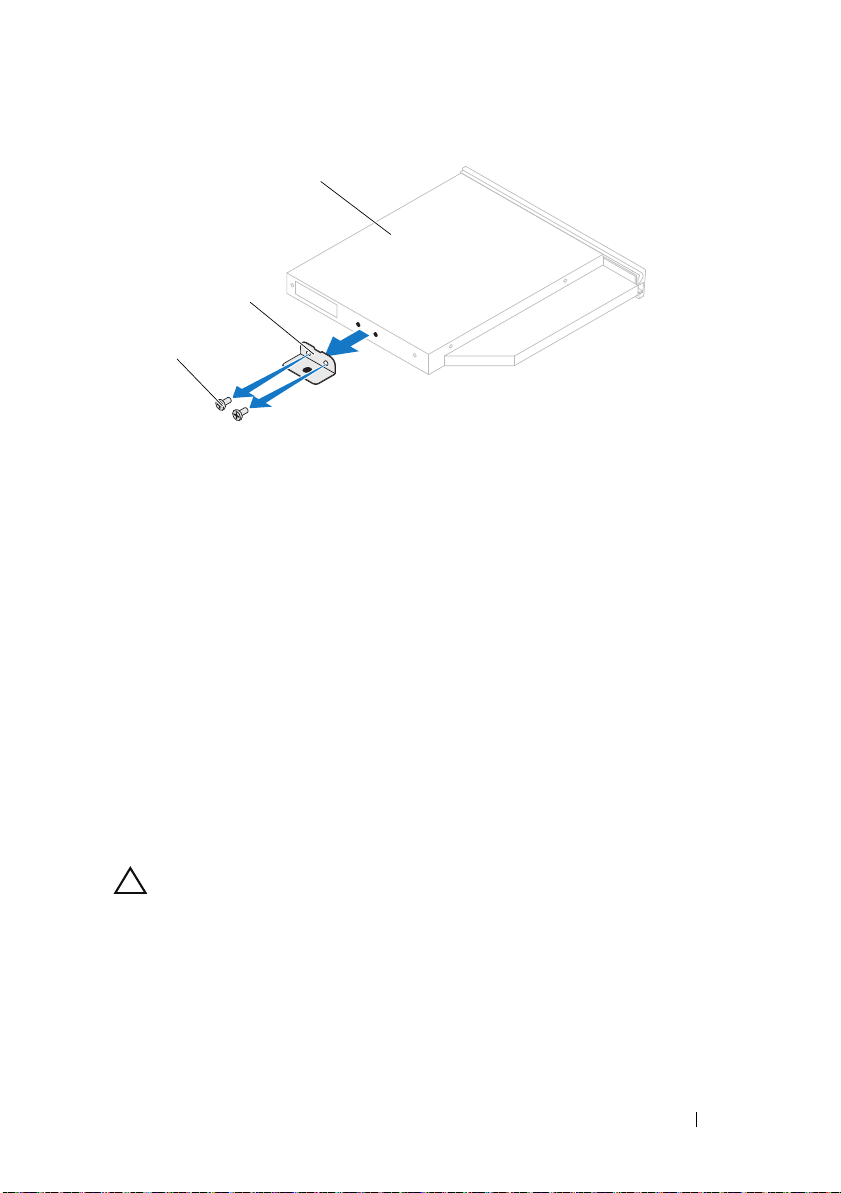
1 vis (2) 2 support de fixation du lecteur optique
2
1
3
3 lecteur optique
Réinstallation du lecteur optique
1
Suivez les instructions de la section « Avant de commencer », page 11.
2
Alignez les pas de vis du lecteur optique avec ceux du support.
3
Revissez les deux vis du cadre qui l'attachent au lecteur optique.
4
Remettez le lecteur optique en place dans sa baie.
5
Retirez la vis qui fixe le lecteur optique au châssis.
6
Connectez les câbles d'alimentation et de données au connecteur du
lecteur optique.
7
Réinstallez le cache arrière Voir « Réinstallation du capot arrière »,
page 21.
PRÉCAUTION : avant d'allumer l'ordinateur, revissez toutes les vis et assurez-
vous que vous n'en avez laissé traîner aucune à l'intérieur de l'ordinateur. Sinon,
vous risqueriez d'endommager l'ordinateur.
8
Branchez l'ordinateur et ses périphériques à une prise électrique, puis
allumez-les.
Lecteur optique 29
Page 30
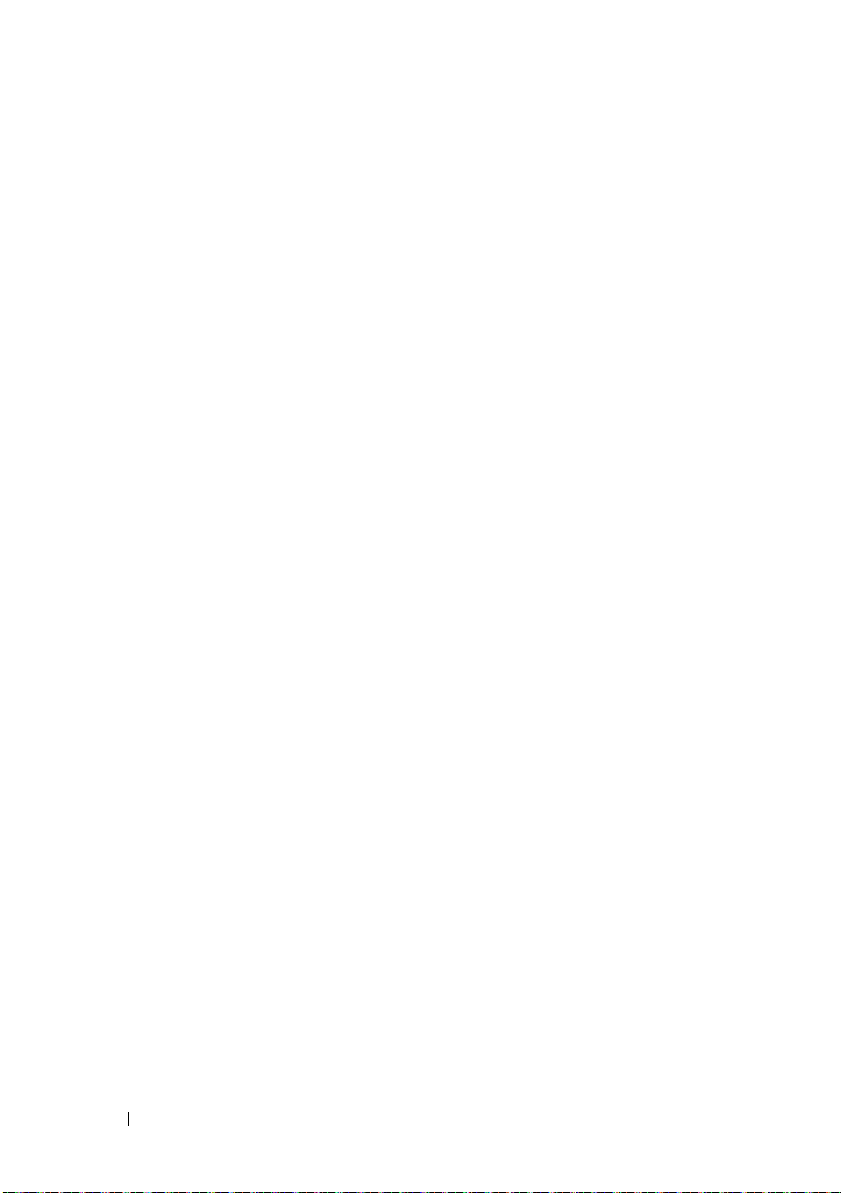
30 Lecteur optique
Page 31

Module(s) de mémoire
AVERTISSEMENT : Avant toute intervention à l'intérieur de votre ordinateur,
consultez les consignes de sécurité livrées avec celui-ci. Pour plus d'informations
sur les pratiques d'excellence en matière de sécurité, consultez la page
Regulatory Compliance (Conformité à la réglementation) à l'adresse suivante
www.dell.com/regulatory_compliance.
PRÉCAUTION : Seul un technicien d'entretien agréé devrait effectuer les
réparations sur votre ordinateur. Les dommages causés par une personne non
autorisée par Dell ne sont pas couverts par votre garantie.
PRÉCAUTION : pour éviter une décharge électrostatique, raccordez-vous à la
masse à l'aide d'un bracelet antistatique ou en touchant régulièrement une
surface métallique non peinte (par exemple un connecteur de l'ordinateur).
Retrait du ou des module(s) de mémoire
1
Suivez les instructions de la section « Avant de commencer », page 11.
2
Retirez le cache arrière. Voir « Retrait du capot arrière », page 19.
3
Utilisez les encoches du cache du module de mémoire et retirez-la du
cache de la carte système.
:
Module(s) de mémoire 31
Page 32

1 cache du module de mémoire 2 cache de la carte système
1
2
2
3
1
4
Du bout des doigts, écartez avec précaution les languettes de fixation à
chaque extrémité du connecteur jusqu'à ce que le module soit éjecté.
5
Retirez le module de mémoire de son connecteur.
1 connecteur du module de mémoire 2 encoche
3 pinces de fixation (2)
32 Module(s) de mémoire
Page 33

Réinstallation du ou des modules de mémoire
PRÉCAUTION : si le module de mémoire n'est pas installé correctement,
l'ordinateur risque de ne pas démarrer.
1
Suivez les instructions de la section « Avant de commencer », page 11.
2
Alignez l'encoche du module de mémoire avec la languette du connecteur
du module.
Insérez fermement le module dans son logement suivant un angle de
degrés, puis appuyez dessus jusqu'à ce qu'il s'enclenche. Si vous
45
n'entendez pas de clic, retirez le module et réinstallez-le.
3
Mettez le cache du module de mémoire sur le cache de la carte système et
mettez-le en place.
4
Remettez en place le cache arrière Voir « Réinstallation du capot arrière »,
page 21.
PRÉCAUTION : avant d'allumer l'ordinateur, revissez toutes les vis et assurez-
vous que vous n'en avez laissé traîner aucune à l'intérieur de l'ordinateur. Sinon,
vous risqueriez d'endommager l'ordinateur.
5
Branchez l'ordinateur et ses périphériques à une prise électrique, puis
allumez-les.
6
Lorsqu'un message s'affiche pour indiquer que la taille de la mémoire a
changé, appuyez sur <F1> pour continuer.
7
Ouvrez une session sur l'ordinateur.
Pour vérifier que la mémoire est correctement installée, cliquez sur Démarrer
→ Panneau de configuration→ Système et sécurité→ Système.
Vérifiez la quantité de mémoire (RAM) indiquée.
Module(s) de mémoire 33
Page 34

34 Module(s) de mémoire
Page 35

Ensemble de socle arrière
AVERTISSEMENT : avant toute intervention à l'intérieur de votre ordinateur,
consultez les consignes de sécurité livrées avec celui-ci. Pour plus d'informations
sur les pratiques d'excellence en matière de sécurité, consultez la page
Regulatory Compliance (Conformité à la réglementation) à l'adresse suivante
www.dell.com/regulatory_compliance.
PRÉCAUTION : seul un technicien d'entretien agréé devrait effectuer les
réparations de l'ordinateur. Les dommages causés par une personne non autorisée
par Dell ne sont pas couverts par votre garantie.
PRÉCAUTION : pour éviter une décharge électrostatique, raccordez-vous à la
masse à l'aide d'un bracelet antistatique ou en touchant régulièrement une
surface métallique non peinte (par exemple un connecteur de l'ordinateur).
Retrait de l'ensemble de socle arrière
1
Suivez les instructions de la section « Avant de commencer », page 11.
2
Retirez le cache arrière. Voir « Retrait du capot arrière », page 19.
3
Retirez les deux vis qui fixent l'ensemble de socle arrière au châssis.
4
Glissez l'ensemble de socle arrière vers le bas de l'ordinateur et enlevez-le
du châssis.
:
Ensemble de socle arrière 35
Page 36

1 ensemble de socle arrière 2 vis (2)
1
2
Retrait de l'ensemble de socle arrière
1
Suivez les instructions de la section « Avant de commencer », page 11.
2
Placez l'ensemble de socle arrière sur le châssis et glissez-le jusqu'au haut
de l'ordinateur.
3
Retirez les deux vis qui fixent l'ensemble de socle arrière au châssis.
4
Réinstallez le cache arrière Voir « Réinstallation du capot arrière »,
page 21.
PRÉCAUTION : avant d'allumer l'ordinateur, revissez toutes les vis et assurez-
vous que vous n'en avez laissé traîner aucune à l'intérieur de l'ordinateur. Sinon,
vous risqueriez d'endommager l'ordinateur.
5
Branchez l'ordinateur et ses périphériques à une prise électrique, puis
allumez-les.
36 Ensemble de socle arrière
Page 37

Montage VESA
AVERTISSEMENT : avant toute intervention à l'intérieur de votre ordinateur,
consultez les consignes de sécurité livrées avec celui-ci. Pour plus d'informations
sur les pratiques d'excellence en matière de sécurité, consultez la page
Regulatory Compliance (Conformité à la réglementation) à l'adresse suivante
www.dell.com/regulatory_compliance.
PRÉCAUTION : seul un technicien d'entretien agréé devrait effectuer les
réparations sur votre ordinateur. Les dommages causés par une personne non
autorisée par Dell ne sont pas couverts par votre garantie.
PRÉCAUTION : pour éviter une décharge électrostatique, raccordez-vous à la
masse à l'aide d'un bracelet antistatique ou en touchant régulièrement une
surface métallique non peinte (par exemple un connecteur de l'ordinateur).
Retrait de l'ensemble VESA
1
Suivez les instructions de la section « Avant de commencer », page 11.
2
Retirez le cache arrière. Voir « Retrait du capot arrière », page 19.
3
Retirez l'ensemble de support arrière. Voir « Retrait de l'ensemble de socle
arrière », page 35.
4
Retirez les six vis qui fixent le montage VESA au châssis.
:
Montage VESA 37
Page 38

1 vis (6) 2 Montage VESA
1
2
5
En le soulevant, retirez le montage VESA du châssis.
Réinstallation du montage VESA
1
Suivez les instructions de la section « Avant de commencer », page 11.
2
Alignez les trous de vis du montage VESA avec ceux du châssis et placez le
montage VESA?sur le châssis.
3
Retirez les six vis qui fixent le montage VESA au châssis.
4
Retirez l'ensemble de support arrière. Voir « Retrait de l'ensemble de socle
arrière », page 36.
5
Réinstallez le cache arrière Voir « Réinstallation du capot arrière »,
page 21.
PRÉCAUTION : avant d'allumer l'ordinateur, revissez toutes les vis et assurez-
vous que vous n'en avez laissé traîner aucune à l'intérieur de l'ordinateur. Sinon,
vous risqueriez d'endommager l'ordinateur.
6
Branchez l'ordinateur et ses périphériques à une prise électrique, puis
allumez-les.
38 Montage VESA
Page 39

Cache d'E/S
AVERTISSEMENT : Avant toute intervention à l'intérieur de votre ordinateur,
consultez les consignes de sécurité livrées avec celui-ci. Pour plus d'informations
sur les pratiques d'excellence en matière de sécurité, consultez la page
Regulatory Compliance (Conformité à la réglementation) à l'adresse suivante
www.dell.com/regulatory_compliance.
PRÉCAUTION : Seul un technicien d'entretien agréé devrait effectuer les
réparations sur votre ordinateur. Les dommages causés par une personne non
autorisée par Dell ne sont pas couverts par votre garantie.
PRÉCAUTION : pour éviter une décharge électrostatique, raccordez-vous à la
masse à l'aide d'un bracelet antistatique ou en touchant régulièrement une
surface métallique non peinte (par exemple un connecteur de l'ordinateur).
Cache d'E/S arrière
Retrait du cache d'E/S arrière
1
Suivez les instructions de la section « Avant de commencer », page 11.
2
Retirez le cache arrière. Voir « Retrait du capot arrière », page 19.
3
Retirez l'assemblage du support arrière. Voir « Retrait de l'ensemble de
socle arrière », page 35.
4
Retirez les quatre vis qui fixent le cache d'E/S au châssis.
5
Soulevez et retirez le cache d'E/S du châssis.
:
Cache d'E/S 39
Page 40

1 Cache d'E/S arrière 2 vis (4)
1
2
Retrait du cache d'E/S arrière
1
Suivez les instructions de la section « Avant de commencer », page 11.
2
Alignez les trous de vis du cache d'E/S arrière avec ceux du châssis.
3
Retirez les quatre vis qui fixent le cache d'E/S arrière au châssis.
4
Remettez en place l'assemblage du support arrière. Voir « Retrait de
l'ensemble de socle arrière », page 36.
5
Remettez en place le cache arrière Voir « Réinstallation du capot arrière »,
page 21.
PRÉCAUTION : avant d'allumer l'ordinateur, remettez toutes les vis en place et
assurez-vous que vous n'en avez laissé traîner aucune à l'intérieur de l'ordinateur.
Sinon, vous risqueriez d'endommager l'ordinateur.
6
Branchez l'ordinateur et ses périphériques à une prise électrique, puis
allumez-les.
40 Cache d'E/S
Page 41

Cache d'E/S latéral
1
Retrait du cache d'E/S latéral
1
Suivez les instructions de la section « Avant de commencer », page 11.
2
Retirez le cache arrière. Voir « Retrait du capot arrière », page 19.
3
Soulevez et retirez le cache d'E/S latéral.
1 Cache d'E/S latéral
Retrait du cache d'E/S latéral
1
Suivez les instructions de la section « Avant de commencer », page 11.
2
Alignez le cache d'E/S latéral avec les connecteurs d'E/S sur le côté du
châssis et placez le cache d'E/S latéral sur le châssis.
3
Remettez en place le cache arrière Voir « Réinstallation du capot arrière »,
page 21.
PRÉCAUTION : avant d'allumer l'ordinateur, revissez toutes les vis et assurez-
vous que vous n'en avez laissé traîner aucune à l'intérieur de l'ordinateur. Sinon,
vous risqueriez d'endommager l'ordinateur.
4
Branchez l'ordinateur et ses périphériques à une prise électrique, puis
allumez-les.
Cache d'E/S 41
Page 42

42 Cache d'E/S
Page 43

Carte audio vidéo (en option)
AVERTISSEMENT : avant toute intervention à l'intérieur de votre ordinateur,
consultez les consignes de sécurité livrées avec celui-ci. Pour plus d'informations
sur les pratiques d'excellence en matière de sécurité, consultez la page
Regulatory Compliance (Conformité à la réglementation) à l'adresse suivante
www.dell.com/regulatory_compliance.
PRÉCAUTION : seul un technicien d'entretien agréé devrait effectuer les
réparations sur votre ordinateur. Les dommages causés par une personne non
autorisée par Dell ne sont pas couverts par votre garantie.
PRÉCAUTION : pour éviter une décharge électrostatique, raccordez-vous à la
masse à l'aide d'un bracelet antistatique ou en touchant régulièrement une
surface métallique non peinte (par exemple un connecteur de l'ordinateur).
Retrait de la carte audio vidéo (AV)
1
Suivez les instructions de la section « Avant de commencer », page 11.
2
Retirez le cache arrière. Voir « Retrait du capot arrière », page 19.
3
Retirez l'ensemble de support arrière. Voir « Retrait de l'ensemble de socle
arrière », page 35.
4
Retirez le cache du connecteur d'E/S arrière. Voir « Retrait du cache d'E/S
arrière », page 39.
5
Retirez les trois vis fixant la protection de la carte AV au châssis.
6
Soulevez la protection de la carte AV pour la retirer du châssis.
:
Carte audio vidéo (en option) 43
Page 44

1 vis (3) 2 protection de la carte AV
2
1
7
Débranchez les câbles de la carte AV des connecteurs de la carte AV.
8
Retirez les cinq vis fixant la carte AV au châssis.
9
Soulevez la carte AV pour la retirer du châssis.
44 Carte audio vidéo (en option)
Page 45

1 carte AV 2 câbles de carte AV (2)
1
3
2
3 vis (5)
Réinstallation de la carte audio vidéo (AV)
1
Suivez les instructions de la section « Avant de commencer », page 11.
2
Alignez les trous de vis de la carte AV avec ceux du châssis.
3
Réinstallez les cinq vis fixant la carte AV au châssis.
4
Branchez les câbles de la carte AV sur les connecteurs de la carte AV.
5
Réinstallez le cache du connecteur d'E/S arrière. Voir « Retrait du cache
d'E/S arrière », page 40.
6
Réinstallez l'ensemble de support arrière. Voir « Retrait de l'ensemble de
socle arrière », page 36.
Carte audio vidéo (en option) 45
Page 46

7
Réinstallez le cache arrière Voir « Réinstallation du capot arrière »,
page 21.
PRÉCAUTION : avant d'allumer l'ordinateur, revissez toutes les vis et assurez-
vous que vous n'en avez laissé traîner aucune à l'intérieur de l'ordinateur. Sinon,
vous risqueriez d'endommager l'ordinateur.
8
Branchez l'ordinateur et ses périphériques à une prise électrique, puis
allumez-les.
46 Carte audio vidéo (en option)
Page 47

Carte convertisseur
AVERTISSEMENT : avant toute intervention à l'intérieur de votre ordinateur,
consultez les consignes de sécurité livrées avec celui-ci. Pour plus d'informations
sur les pratiques d'excellence en matière de sécurité, consultez la page
Regulatory Compliance (Conformité à la réglementation) à l'adresse suivante
www.dell.com/regulatory_compliance.
PRÉCAUTION : seul un technicien d'entretien agréé devrait effectuer les
réparations sur votre ordinateur. Les dommages causés par une personne non
autorisée par Dell ne sont pas couverts par votre garantie.
PRÉCAUTION : pour éviter une décharge électrostatique, raccordez-vous à la
masse à l'aide d'un bracelet antistatique ou en touchant régulièrement une
surface métallique non peinte (par exemple un connecteur de l'ordinateur).
Retrait de la carte convertisseur
1
Suivez les instructions de la section « Avant de commencer », page 11.
2
Retirez le cache arrière. Voir « Retrait du capot arrière », page 19.
3
Retirez l'assemblage du support arrière. Voir « Retrait de l'ensemble de
socle arrière », page 35.
4
Retirez le montage VESA. Voir « Retrait de l'ensemble VESA », page 37.
5
Retirez le cache du connecteur d'E/S arrière. Voir « Retrait du cache d'E/S
arrière », page 39.
6
Débranchez le câble de la carte convertisseur du connecteur situé sur la
carte convertisseur.
7
Retirez les deux vis qui fixent la carte convertisseur au châssis.
8
Soulevez la carte convertisseur pour la retirer du châssis.
:
Carte convertisseur 47
Page 48

.
2
1
3
1 vis (2) 2 câble de la carte convertisseur
3 connecteur de la carte convertisseur
Réinstallation de la carte convertisseur
1
Suivez les instructions de la section « Avant de commencer », page 11.
2
Alignez les trous de vis de la carte convertisseur avec ceux du châssis.
3
Retirez les deux vis qui fixent la carte convertisseur au châssis.
4
Branchez le câble de la carte convertisseur du connecteur situé sur la carte
convertisseur.
5
Réinstallez le cache du connecteur d'E/S arrière. Voir « Retrait du cache
d'E/S arrière », page 40.
6
Réinstallez le montage VESA. Voir « Réinstallation du montage VESA »,
page 38.
7
Réinstallez l'ensemble de support arrière. Voir « Retrait de l'ensemble de
socle arrière », page 36.
8
Réinstallez le cache arrière Voir « Réinstallation du capot arrière », page 21.
PRÉCAUTION : avant d'allumer l'ordinateur, revissez toutes les vis et assurez-
vous que vous n'en avez laissé traîner aucune à l'intérieur de l'ordinateur. Sinon,
vous risqueriez d'endommager l'ordinateur.
9
Branchez l'ordinateur et ses périphériques à une prise électrique, puis
allumez-les.
48 Carte convertisseur
Page 49

Carte B-CAS (optionnelle)
AVERTISSEMENT : avant toute intervention à l'intérieur de votre ordinateur,
consultez les consignes de sécurité livrées avec celui-ci. Pour plus d'informations
sur les meilleures pratiques en matière de sécurité, consultez la page Regulatory
Compliance (Conformité à la réglementation) à l'adresse suivante
www.dell.com/regulatory_compliance.
PRÉCAUTION : seul un technicien d'entretien agréé devrait effectuer les
réparations sur votre ordinateur. Les dommages causés par une personne non
autorisée par Dell ne sont pas couverts par votre garantie.
PRÉCAUTION : pour éviter une décharge électrostatique, raccordez-vous à la
masse à l'aide d'un bracelet antistatique ou en touchant régulièrement une
surface métallique non peinte (par exemple un connecteur de l'ordinateur).
Retrait de la carte B-CAS
1
Suivez les instructions de la section « Avant de commencer », page 11.
2
Retirez le cache arrière. Voir « Retrait du capot arrière », page 19.
3
Retirez l'ensemble de support arrière. Voir « Retrait de l'ensemble de socle
arrière », page 35.
4
Retirez le cache du connecteur d'E/S arrière. Voir « Retrait du cache d'E/S
arrière », page 39.
5
Retirez la vis qui maintient la carte B-CAS au châssis.
6
Déconnectez le câble de la carte B-CAS du connecteur sur la carte B-CAS.
7
Soulevez la carte B-CAS pour la retirer de l'ordinateur.
:
Carte B-CAS (optionnelle) 49
Page 50

1 carte B-CAS 2 câble de la carte B-CAS
3
2
1
3 vis
Réinstallation de la carte B-CAS
1
Suivez les instructions de la section « Avant de commencer », page 11.
2
Connectez le câble de la carte B-CAS vers le connecteur sur la carte B-CAS.
3
Alignez le trou de vis de la carte B-CAS avec celui du châssis.
4
Retirez la vis qui maintient la carte B-CAS au châssis.
5
Réinstallez le cache du connecteur d'E/S arrière. Voir « Retrait du cache
d'E/S arrière », page 40.
6
Retirez l'ensemble de support arrière. Voir « Retrait de l'ensemble de socle
arrière », page 36.
7
Réinstallez le cache arrière Voir « Réinstallation du capot arrière »,
page 21.
PRÉCAUTION : avant d'allumer l'ordinateur, revissez toutes les vis et assurez-
vous que vous n'en avez laissé traîner aucune à l'intérieur de l'ordinateur. Sinon,
vous risqueriez d'endommager l'ordinateur.
8
Branchez l'ordinateur et ses périphériques à une prise électrique, puis
allumez-les.
50 Carte B-CAS (optionnelle)
Page 51

Protection de la carte système
AVERTISSEMENT : avant toute intervention à l'intérieur de votre ordinateur,
consultez les consignes de sécurité livrées avec celui-ci. Pour plus d'informations
sur les pratiques d'excellence en matière de sécurité, consultez la page
Regulatory Compliance (Conformité à la réglementation) à l'adresse suivante
www.dell.com/regulatory_compliance.
PRÉCAUTION : seul un technicien d'entretien agréé devrait effectuer les
réparations de votre ordinateur. Les dommages causés par une personne non
autorisée par Dell ne sont pas couverts par votre garantie.
PRÉCAUTION : pour éviter une décharge électrostatique, raccordez-vous à la
masse à l'aide d'un bracelet antistatique ou en touchant régulièrement une
surface métallique non peinte (par exemple un connecteur de l'ordinateur).
Retrait de la protection de la carte système
1
Suivez les instructions de la section « Avant de commencer », page 11.
2
Retirez le cache arrière. Voir « Retrait du capot arrière », page 19.
3
Retirez l'ensemble de support arrière. Voir « Retrait de l'ensemble de socle
arrière », page 35.
4
Retirez le cache du connecteur d'E/S arrière. Voir « Retrait du cache d'E/S
arrière », page 39.
5
Retirez le cache du connecteur d'E/S latéral. Voir « Retrait du cache d'E/S
latéral », page 41.
6
Retirez les cinq vis fixant la protection de la carte système au châssis.
:
Protection de la carte système 51
Page 52

1 protection de la carte système 2 vis (5)
2
1
7
Dégagez la protection de la carte système et tournez-la à droite de
l'ordinateur en l'éloignant des connecteurs E/S latéraux.
Remplacement de la protection de la carte système
1
Suivez les instructions de la section « Avant de commencer », page 11.
2
Alignez la protection de la carte système avec les connecteurs E/S latéraux
sur le châssis et placez la protection de la carte système au-dessus de la
carte système.
3
Alignez les trous de vis de la protection de la carte système avec les trous
de vis du châssis et réinstallez les cinq vis qui fixent la protection de la
carte système au châssis.
52 Protection de la carte système
Page 53

4
Réinstallez le cache du connecteur d'E/S latéral. Voir « Retrait du cache
d'E/S latéral », page 41.
5
Réinstallez le cache d'E/S latéral. Voir « Retrait du cache d'E/S arrière »,
page 40.
6
Retirez l'ensemble de support arrière. Voir « Retrait de l'ensemble de socle
arrière », page 36.
7
Réinstallez le cache arrière Voir « Réinstallation du capot arrière »,
page 21.
PRÉCAUTION : avant d'allumer l'ordinateur, revissez toutes les vis et assurez-
vous que vous n'en avez laissé traîner aucune à l'intérieur de l'ordinateur. Sinon,
vous risqueriez d'endommager l'ordinateur.
8
Branchez l'ordinateur et ses périphériques à une prise électrique, puis
allumez-les.
Protection de la carte système 53
Page 54

54 Protection de la carte système
Page 55

Pile bouton
AVERTISSEMENT : avant toute intervention à l'intérieur de votre ordinateur,
consultez les consignes de sécurité livrées avec celui-ci. Pour plus d'informations
sur les pratiques d'excellence en matière de sécurité, consultez la page
Regulatory Compliance (Conformité à la réglementation) à l'adresse suivante
www.dell.com/regulatory_compliance.
AVERTISSEMENT : une pile neuve peut exploser si elle est mal installée.
Remplacez la pile uniquement par une pile de type identique ou équivalent à celui
recommandé par le fabricant. Mettez les piles usagées au rebut selon les
instructions du fabricant.
PRÉCAUTION : seul un technicien d'entretien agréé devrait effectuer les
réparations sur votre ordinateur. Les dommages causés par une personne non
autorisée par Dell ne sont pas couverts par votre garantie.
PRÉCAUTION : pour éviter une décharge électrostatique, raccordez-vous à la
masse à l'aide d'un bracelet antistatique ou en touchant régulièrement une
surface métallique non peinte (par exemple un connecteur de l'ordinateur).
Retrait de la pile bouton
1
Suivez les instructions de la section « Avant de commencer », page 11.
2
Retirez le cache arrière. Voir « Retrait du capot arrière », page 19.
3
Retirez l'ensemble de support arrière. Voir « Retrait de l'ensemble de socle
arrière », page 35.
4
Retirez le cache du connecteur d'E/S arrière. Voir « Retrait du cache d'E/S
arrière », page 39.
5
Retirez le cache du connecteur d'E/S latéral. Voir « Retrait du cache d'E/S
latéral », page 41.
6
Retirez la protection de la carte système. Voir « Retrait de la protection de
la carte système », page 51.
7
Localisez le support de batterie. Voir « Composants de la carte système »,
page 17.
:
Pile bouton 55
Page 56

PRÉCAUTION : si vous sortez la batterie de son support avec un objet pointu,
1
prenez garde de ne pas toucher la carte système avec l'objet. Vérifiez que l'objet
est inséré entre la batterie et son support avant de tenter d'extraire la batterie.
Autrement, vous pourriez endommager la carte système en délogeant
l'emplacement de la batterie ou en rompant les circuits imprimés sur la carte
système.
8
Appuyez sur le levier d'éjection de la pile pour la dégager.
1 levier d'éjection
Réinstallation de la pile bouton
1
Suivez les instructions de la section « Avant de commencer », page 11.
2
Insérez la nouvelle pile (CR2032) dans le support en orientant le côté "+"
vers le haut et appuyez dessus pour l'installer.
56 Pile bouton
Page 57

3
Réinstallez la protection de la carte système. « Remplacement de la
protection de la carte système », page 52.
4
Réinstallez le cache du connecteur d'E/S arrière. Voir « Retrait du cache
d'E/S arrière », page 40.
5
Réinstallez le cache du connecteur d'E/S arrière. Voir « Retrait du cache
d'E/S latéral », page 41.
6
Retirez l'ensemble de support arrière. Voir « Retrait de l'ensemble de socle
arrière », page 36.
7
Réinstallez le cache arrière Voir « Réinstallation du capot arrière »,
page 21.
PRÉCAUTION : avant d'allumer l'ordinateur, revissez toutes les vis et assurez-
vous que vous n'en avez laissé traîner aucune à l'intérieur de l'ordinateur. Sinon,
vous risqueriez d'endommager l'ordinateur.
8
Rebranchez l'ordinateur et ses périphériques à leurs prises électriques, puis
allumez-les.
9
Accédez au programme de configuration du système et restaurez les
paramètres notés au cours de l'
étape 1. Voir « Configuration du système »,
page 121.
Pile bouton 57
Page 58

58 Pile bouton
Page 59

Mini-carte(s) sans fil
AVERTISSEMENT : avant toute intervention à l'intérieur de votre ordinateur,
consultez les consignes de sécurité livrées avec celui-ci. Pour plus d'informations
sur les pratiques d'excellence en matière de sécurité, consultez la page
Regulatory Compliance (Conformité à la réglementation) à l'adresse suivante
www.dell.com/regulatory_compliance.
PRÉCAUTION : seul un technicien d'entretien agréé devrait effectuer les
réparations sur votre ordinateur. Les dommages causés par une personne non
autorisée par Dell ne sont pas couverts par votre garantie.
PRÉCAUTION : pour éviter une décharge électrostatique, raccordez-vous à la
masse à l'aide d'un bracelet antistatique ou en touchant régulièrement une
surface métallique non peinte (par exemple un connecteur de l'ordinateur).
PRÉCAUTION : Lorsque la mini-carte n'est pas dans l'ordinateur, placez-la dans
son emballage protecteur antistatique (voir la section «
décharges électrostatiques
l'ordinateur).
REMARQUE : Dell ne garantit pas la compatibilité ni n'offre de support pour les
mini-cartes provenant d'autres fournisseurs que Dell.
» des consignes de sécurité fournies avec
Protection contre les
La mini-carte sans fil est déjà installée si vous l'avez commandée en même
temps que votre ordinateur.
Votre ordinateur dispose de deux fentes à format normal pour mini-carte
destinées au réseau local sans fil (WLAN) et un module de tuner TV.
:
Retrait de mini carte.
1
Suivez les instructions de la section « Avant de commencer », page 11.
2
Retirez le cache arrière. Voir « Retrait du capot arrière », page 19.
3
Retirez l'ensemble de support arrière. Voir « Retrait de l'ensemble de socle
arrière », page 35.
4
Retirez le cache du connecteur d'E/S arrière. Voir « Retrait du cache d'E/S
arrière », page 39.
Mini-carte(s) sans fil 59
Page 60

5
1
1
3
2
Retirez le cache du connecteur d'E/S latéral. Voir « Retrait du cache d'E/S
latéral », page 41.
6
Retirez la protection de la carte système. Voir « Retrait de la protection de
la carte système », page 51.
7
Débranchez le(s) câble(s) d'antenne de chaque mini-carte.
1 câbles d'antenne (2)
8
Retirez les deux vis qui fixent chaque mini-carte au connecteur de la carte
système.
9
Sortez la(les) mini-cartes du connecteur de la carte système en les
soulevant.
PRÉCAUTION : Lorsque la mini-carte n'est pas dans l'ordinateur, placez-la dans
son emballage protecteur antistatique (voir la section «
décharges électrostatiques
l'ordinateur).
» des consignes de sécurité fournies avec
Protection contre les
1 mini-carte 2 connecteur de la carte système
3 vis (2)
60 Mini-carte(s) sans fil
Page 61

Réinstallation de mini-carte
PRÉCAUTION : Les connecteurs sont conçus pour garantir une bonne insertion.
Une pression excessive risque de les endommager.
PRÉCAUTION : Pour éviter d'endommager la carte à puce, assurez-vous
qu'aucun câble ou câble d'antenne ne se trouve sous la carte à puce.
1
Suivez les instructions de la section « Avant de commencer », page 11.
2
Alignez l'encoche de chaque mini-carte avec la languette située dans le
connecteur de la carte système.
3
Insérez la mini-carte dans le connecteur de la carte système en l'inclinant à
45°.
4
Poussez l'autre extrémité de la mini-carte vers le bas et remettez les deux
vis qui fixent la mini-carte au connecteur de la carte système.
5
Connectez le ou les câbles d'antenne appropriés à la mini-carte que vous
installez. Le tableau suivant indique les couleurs de câble d'antenne
correspondant aux mini-cartes PCI prises en charge par votre ordinateur.
Connecteurs sur la mini-carte Code couleur des câbles
d'antenne
WLAN (2 câbles d'antenne)
WLAN primaire (triangle blanc)
WLAN secondaire (triangle noir)
Tuner TV (1 câble d'antenne)
blanc
noir
noir
6
Réinstallez la protection de la carte système. « Remplacement de la
protection de la carte système », page 52.
7
Réinstallez le cache du connecteur d'E/S arrière. Voir « Retrait du cache
d'E/S arrière », page 40.
8
Réinstallez le cache du connecteur d'E/S arrière. Voir « Retrait du cache
d'E/S latéral », page 41.
9
Retirez l'ensemble de support arrière. Voir « Retrait de l'ensemble de socle
arrière », page 36.
Mini-carte(s) sans fil 61
Page 62

10
Réinstallez le cache arrière Voir « Réinstallation du capot arrière »,
page 21.
PRÉCAUTION : avant d'allumer l'ordinateur, revissez toutes les vis et assurez-
vous que vous n'en avez laissé traîner aucune à l'intérieur de l'ordinateur. Sinon,
vous risqueriez d'endommager l'ordinateur.
11
Branchez l'ordinateur et ses périphériques à une prise électrique, puis
allumez-les.
62 Mini-carte(s) sans fil
Page 63

Carte système
AVERTISSEMENT : avant toute intervention à l'intérieur de votre ordinateur,
consultez les consignes de sécurité livrées avec celui-ci. Pour plus d'informations
sur les pratiques d'excellence en matière de sécurité, consultez la page
Regulatory Compliance (Conformité à la réglementation) à l'adresse suivante
www.dell.com/regulatory_compliance.
PRÉCAUTION : seul un technicien d'entretien agréé devrait effectuer les
réparations sur votre ordinateur. Les dommages causés par une personne non
autorisée par Dell ne sont pas couverts par votre garantie.
PRÉCAUTION : pour éviter une décharge électrostatique, raccordez-vous à la
masse à l'aide d'un bracelet antistatique ou en touchant régulièrement une
surface métallique non peinte (par exemple un connecteur de l'ordinateur).
PRÉCAUTION : saisissez les composants et les cartes par leurs bords et évitez
de toucher les broches et les contacts.
Retrait de la carte système
1
Suivez les instructions de la section « Avant de commencer », page 11.
2
Retirez le cache arrière. Voir « Retrait du capot arrière », page 19.
3
Retirez l'assemblage du support arrière. Voir « Retrait de l'ensemble de
socle arrière », page 35.
4
Retirez le cache du connecteur d'E/S arrière. Voir « Retrait du cache d'E/S
arrière », page 39.
5
Retirez le cache du connecteur d'E/S latéral. Voir « Retrait du cache d'E/S
latéral », page 41.
6
Retirez la protection de la carte système. Voir « Retrait de la protection de
la carte système », page 51.
7
Retirez le(s) module(s) de mémoire. Voir « Retrait du ou des module(s) de
mémoire », page 31.
8
Retirez la (les) mini-cartes. Voir « Retrait de mini carte. », page 59.
9
Retirez le dissipateur de chaleur du processeur. Voir « Retrait du
dissipateur de chaleur du processeur », page 77.
:
Carte système 63
Page 64

10
1
2
Retirez le processeur. Voir « Retrait du processeur », page 81.
REMARQUE : Notez le cheminement du câblage avant de déconnecter les câbles
de la carte système.
11
Débranchez tous les câbles connectés à la carte système.
12
Retirez les huit vis qui fixent la carte système au châssis.
13
Faites sortir la carte système de l'ordinateur et hors du châssis.
1 vis (8) 2 carte système
Réinstallation de la carte système
1
Suivez les instructions de la section « Avant de commencer », page 11.
2
Alignez les trous de vis de la carte système avec ceux du châssis.
3
Remettez en place les huit vis qui fixent la carte système au châssis.
4
Connectez tous les câbles requis à la carte système.
64 Carte système
Page 65

5
Remettez en place le processeur. Voir « Remplacement du processeur »,
page 83.
6
Réinstallez le dissipateur de chaleur du processeur. Voir « Réinstallation du
dissipateur de chaleur du processeur », page 79.
7
Remettez en place la (les) mini-cartes. Voir « Réinstallation de minicarte », page 61.
8
Remettez en place le(s) barrette(s) de mémoire. Voir « Réinstallation du
ou des modules de mémoire », page 33.
9
Repositionnez la protection de la carte système. Voir « Remplacement de
la protection de la carte système », page 52.
10
Remettez en place le cache du connecteur d'E/S arrière. Voir « Retrait du
cache d'E/S arrière », page 40.
11
Remettez en place le cache du connecteur d'E/S latéral. Voir « Retrait du
cache d'E/S latéral », page 41.
12
Remettez en place l'assemblage du support arrière. Voir « Retrait de
l'ensemble de socle arrière », page 36.
13
Remettez en place le cache arrière Voir « Réinstallation du capot arrière »,
page 21.
PRÉCAUTION : avant d'allumer l'ordinateur, revissez toutes les vis et assurez-
vous que vous n'en avez laissé traîner aucune à l'intérieur de l'ordinateur. Sinon,
vous risqueriez d'endommager l'ordinateur.
14
Allumez l'ordinateur.
REMARQUE : une fois la carte système réinstallée, entrez le numéro de série de
l'ordinateur dans le BIOS de la nouvelle carte système.
15
Entrez le numéro de série. Voir « Saisir le numéro de série dans le BIOS »,
page 65.
Saisir le numéro de série dans le BIOS
1
Allumez l'ordinateur.
2
Appuyez sur <F2> pendant l'auto-test de démarrage pour accéder au
programme de configuration du système.
3
Accédez à l'onglet principal et saisissez le numéro de série dans le champ
Service Tag Setting
(Définir le numéro de série).
Carte système 65
Page 66

66 Carte système
Page 67

Pieds
AVERTISSEMENT : avant toute intervention à l'intérieur de votre ordinateur,
consultez les consignes de sécurité livrées avec celui-ci. Pour plus d'informations
sur les pratiques d'excellence en matière de sécurité, consultez la page
Regulatory Compliance (Conformité à la réglementation) à l'adresse suivante
www.dell.com/regulatory_compliance.
PRÉCAUTION : seul un technicien d'entretien agréé devrait effectuer les
réparations sur votre ordinateur. Les dommages causés par une personne non
autorisée par Dell ne sont pas couverts par votre garantie.
PRÉCAUTION : pour éviter une décharge électrostatique, raccordez-vous à la
masse à l'aide d'un bracelet antistatique ou en touchant régulièrement une
surface métallique non peinte (par exemple un connecteur de l'ordinateur).
Retrait des pieds
1
Suivez les instructions de la section « Avant de commencer », page 11.
2
Retirez le cache arrière. Voir « Retrait du capot arrière », page 19.
3
Retirez les quatre vis (deux sur chaque pied) fixant les pieds au châssis.
:
Pieds 67
Page 68

1 vis (4) 2 pieds (2)
1
2
4
Soulevez les pieds pour les dégager du châssis.
Réinstallation des pieds
1
Suivez les instructions de la section « Avant de commencer », page 11.
2
Alignez les trous de vis aux pieds avec ceux du châssis et fixez les pieds au
châssis.
3
Réinstallez les quatre vis (deux à chaque pied) fixant les pieds au châssis.
4
Réinstallez le cache arrière Voir « Réinstallation du capot arrière »,
page 21.
PRÉCAUTION : avant d'allumer l'ordinateur, revissez toutes les vis et assurez-
vous que vous n'en avez laissé traîner aucune à l'intérieur de l'ordinateur. Sinon,
vous risqueriez d'endommager l'ordinateur.
5
Branchez l'ordinateur et ses périphériques à une prise électrique, puis
allumez-les.
68 Pieds
Page 69

Cadre central
AVERTISSEMENT : avant toute intervention à l'intérieur de votre ordinateur,
consultez les consignes de sécurité livrées avec celui-ci. Pour plus d'informations
sur les pratiques d'excellence en matière de sécurité, consultez la page
Regulatory Compliance (Conformité à la réglementation) à l'adresse suivante
www.dell.com/regulatory_compliance.
PRÉCAUTION : seul un technicien d'entretien agréé devrait effectuer les
réparations sur votre ordinateur. Les dommages causés par une personne non
autorisée par Dell ne sont pas couverts par votre garantie.
PRÉCAUTION : pour éviter une décharge électrostatique, raccordez-vous à la
masse à l'aide d'un bracelet antistatique ou en touchant régulièrement une
surface métallique non peinte (par exemple un connecteur de l'ordinateur).
Retrait du cadre central
1
Suivez les instructions de la section « Avant de commencer », page 11.
2
Retirez le cache arrière. Voir « Retrait du capot arrière », page 19.
3
Retirez l'assemblage du support arrière. Voir « Retrait de l'ensemble de
socle arrière », page 35.
4
Retirez le cache d'E/S arrière. Voir « Retrait du cache d'E/S arrière »,
page 39.
5
Retirez le cache d'E/S latéral. Voir « Retrait du cache d'E/S latéral »,
page 41.
6
Retirez la protection de la carte système. Voir « Retrait de la protection de
la carte système », page 51.
7
Appliquez les instructions de l'étape 3 à l'étape 5 de la section « Retrait du
lecteur optique », page 27.
8
Retirez le pied. Voir « Retrait des pieds », page 67.
9
Retirez les 11 vis fixant le cadre central au châssis.
10
Soulevez les pattes du cadre central du châssis et retirez le cadre de
l'ordinateur.
:
Cadre central 69
Page 70

1 vis (11) 2 cadre central
2
1
Réinstallation du cadre central
1
Suivez les instructions de la section « Avant de commencer », page 11.
2
Alignez les pattes du cadre central avec celles du châssis.
3
Alignez les trous de vis du cadre central avec ceux du châssis.
4
Réinstallez les 11 vis qui fixent le cadre central au châssis.
5
Réinstallez les pieds. Voir « Réinstallation des pieds », page 68.
6
Appliquez les instructions de l'étape 4 à l'étape 6 de la section
« Réinstallation du lecteur optique », page 29.
7
Réinstallez la protection de la carte système. « Remplacement de la
protection de la carte système », page 52.
8
Réinstallez le cache d'E/S arrière. Voir « Retrait du cache d'E/S arrière »,
page 40.
70 Cadre central
Page 71

9
Réinstallez le cache d'E/S arrière. Voir « Retrait du cache d'E/S latéral »,
page 41.
10
Réinstallez l'ensemble de support arrière. Voir « Retrait de l'ensemble de
socle arrière », page 36.
11
Réinstallez le cache arrière Voir « Réinstallation du capot arrière »,
page 21.
PRÉCAUTION : avant d'allumer l'ordinateur, revissez toutes les vis et assurez-
vous que vous n'en avez laissé traîner aucune à l'intérieur de l'ordinateur. Sinon,
vous risqueriez d'endommager l'ordinateur.
12
Branchez l'ordinateur et ses périphériques à une prise électrique, puis
allumez-les.
Cadre central 71
Page 72

72 Cadre central
Page 73

Ventilateur du dissipateur de chaleur du processeur
AVERTISSEMENT : avant toute intervention à l'intérieur de votre ordinateur,
consultez les consignes de sécurité livrées avec celui-ci. Pour plus d'informations
sur les pratiques d'excellence en matière de sécurité, consultez la page
Regulatory Compliance (Conformité à la réglementation) à l'adresse suivante
www.dell.com/regulatory_compliance.
AVERTISSEMENT : le dissipateur de chaleur peut surchauffer au cours d'une
utilisation normale. Pour éviter tout risque de brûlure, assurez-vous de l'avoir
laissé suffisamment refroidir avant de le manipuler.
PRÉCAUTION : seul un technicien d'entretien agréé devrait effectuer les
réparations sur votre ordinateur. Les dommages causés par une personne non
autorisée par Dell ne sont pas couverts par votre garantie.
PRÉCAUTION : pour éviter une décharge électrostatique, raccordez-vous à la
masse à l'aide d'un bracelet antistatique ou en touchant régulièrement une
surface métallique non peinte (par exemple un connecteur de l'ordinateur).
Retrait du dissipateur de chaleur du processeur
1
Suivez les instructions de la section « Avant de commencer », page 11.
2
Retirez le cache arrière. Voir « Retrait du capot arrière », page 19.
3
Retirez l'ensemble de support arrière. Voir « Retrait de l'ensemble de socle
arrière », page 35.
4
Retirez le montage VESA. Voir « Retrait de l'ensemble VESA », page 37.
5
Retirez le cache du connecteur d'E/S arrière. Voir « Retrait du cache d'E/S
arrière », page 39.
6
Retirez le cache du connecteur d'E/S latéral. Voir « Retrait du cache d'E/S
latéral », page 41.
7
Retirez la protection de la carte système. Voir « Retrait de la protection de
la carte système », page 51.
:
Ventilateur du dissipateur de chaleur du processeur 73
Page 74

8
3
2
1
Débranchez le câble du dissipateur de chaleur du processeur (CPU FAN)
du connecteur sur la carte système.
9
Retirez les trois vis qui fixent le ventilateur du dissipateur de chaleur du
processeur au châssis.
10
Décollez avec précaution la feuille d'aluminium du dissipateur de chaleur
du processeur.
11
Retirez le ventilateur du dissipateur de chaleur du processeur et son câble
du châssis.
REMARQUE : l'aspect de la carte système peut varier selon le modèle de votre
ordinateur.
1 ventilateur du dissipateur de chaleur
du processeur
3 câble du ventilateur du dissipateur de chaleur du processeur
2 vis (3)
74 Ventilateur du dissipateur de chaleur du processeur
Page 75

Réinstallation du ventilateur du dissipateur de chaleur du processeur
1
Suivez les instructions de la section « Avant de commencer », page 11.
2
Alignez les trous de vis du ventilateur du dissipateur de chaleur avec ceux
du châssis.
3
Faites adhérer la feuille d'aluminium sur le dissipateur de chaleur du
processeur.
4
Retirez les trois vis qui fixent le ventilateur du dissipateur de chaleur du
processeur au châssis.
5
Branchez le câble du ventilateur de dissipateur de chaleur du processeur
(CPU FAN) au connecteur sur la carte système.
6
Repositionnez la protection de la carte système. Voir « Remplacement de
la protection de la carte système », page 52.
7
Réinstallez le cache du connecteur d'E/S arrière. Voir « Retrait du cache
d'E/S arrière », page 40.
8
Réinstallez le cache du connecteur d'E/S arrière. Voir « Retrait du cache
d'E/S latéral », page 41.
9
Réinstallez le montage VESA. Voir « Réinstallation du montage VESA »,
page 38.
10
Réinstallez l'assemblage du support arrière. Voir « Retrait de l'ensemble de
socle arrière », page 36.
11
Réinstallez le cache arrière Voir « Réinstallation du capot arrière »,
page 21.
PRÉCAUTION : avant d'allumer l'ordinateur, revissez toutes les vis et assurez-
vous que vous n'en avez laissé traîner aucune à l'intérieur de l'ordinateur. Sinon,
vous risqueriez d'endommager l'ordinateur.
12
Branchez l'ordinateur et ses périphériques à une prise électrique, puis
allumez-les.
Ventilateur du dissipateur de chaleur du processeur 75
Page 76

76 Ventilateur du dissipateur de chaleur du processeur
Page 77

Dissipateur de chaleur du processeur
AVERTISSEMENT : avant toute intervention à l'intérieur de votre ordinateur,
consultez les consignes de sécurité livrées avec celui-ci. Pour plus d'informations
sur les pratiques d'excellence en matière de sécurité, consultez la page
Regulatory Compliance (Conformité à la réglementation) à l'adresse suivante
www.dell.com/regulatory_compliance.
AVERTISSEMENT : le dissipateur de chaleur peut surchauffer au cours d'une
utilisation normale. Assurez-vous de l'avoir laissé suffisamment refroidir avant de
le manipuler.
PRÉCAUTION : seul un technicien d'entretien agréé devrait effectuer les
réparations sur votre ordinateur. Les dommages causés par une personne non
autorisée par Dell ne sont pas couverts par votre garantie.
PRÉCAUTION : pour éviter une décharge électrostatique, raccordez-vous à la
masse à l'aide d'un bracelet antistatique ou en touchant régulièrement une
surface métallique non peinte (par exemple un connecteur de l'ordinateur).
Retrait du dissipateur de chaleur du processeur
PRÉCAUTION : Pour assurer un refroidissement maximal du processeur, ne
touchez pas les zones de transfert de chaleur sur le dissipateur de chaleur du
processeur. Les huiles de votre peau peuvent réduire les capacités de transfert de
chaleur de la pâte thermoconductible.
1
Suivez les instructions de la section « Avant de commencer », page 11.
2
Retirez le cache arrière. Voir « Retrait du capot arrière », page 19.
3
Retirez l'ensemble de support arrière. Voir « Retrait de l'ensemble de socle
arrière », page 35.
4
Retirez le cache du connecteur d'E/S arrière. Voir « Retrait du cache d'E/S
arrière », page 39.
5
Retirez le cache du connecteur d'E/S latéral. Voir « Retrait du cache d'E/S
latéral », page 41.
:
Dissipateur de chaleur du processeur 77
Page 78

6
3
21
Retirez la protection de la carte système. Voir « Retrait de la protection de
la carte système », page 51.
7
Retirez la vis qui fixe le dissipateur de chaleur au châssis.
8
Desserrez les quatre vis imperdables qui fixent le dissipateur de chaleur du
processeur à la carte système.
9
Retirez avec précaution le dissipateur de chaleur du processeur de
l'ordinateur.
REMARQUE : l'aspect du dissipateur de chaleur du processeur peut varier en
fonction du modèle de l'ordinateur.
1 vis 2 dissipateur de chaleur du processeur
3 vis imperdables (4)
78 Dissipateur de chaleur du processeur
Page 79

Réinstallation du dissipateur de chaleur du processeur
PRÉCAUTION : si vous n'alignez pas correctement le dissipateur de chaleur du
processeur, vous risquez d'endommager la carte système et le processeur.
REMARQUE : il est possible de réutiliser la pâte thermoconductible d'origine en
cas de réinstallation du processeur d'origine avec son dissipateur de chaleur. Si
vous remplacez le processeur ou le dissipateur de chaleur du processeur, utilisez la
pâte thermoconductible fournie dans le kit pour garantir une conductivité
thermique correcte.
1
Suivez les instructions de la section « Avant de commencer », page 11.
2
Nettoyez la graisse thermique qui se trouve sous le dissipateur de chaleur
et réappliquez.
3
Réinstallez la vis qui fixe le dissipateur de chaleur au châssis.
4
Alignez les quatre vis imperdables du dissipateur de chaleur du processeur
avec les trous de vis de la carte système et serrez les vis.
5
Réinstallez la protection de la carte système. Voir « Remplacement de la
protection de la carte système », page 52.
6
Réinstallez le cache du connecteur d'E/S arrière. Voir « Retrait du cache
d'E/S arrière », page 40.
7
Réinstallez le cache du connecteur d'E/S arrière. Voir « Retrait du cache
d'E/S latéral », page 41.
8
Réinstallez l'ensemble de support arrière. Voir « Retrait de l'ensemble de
socle arrière », page 36.
9
Réinstallez le cache arrière Voir « Réinstallation du capot arrière »,
page 21.
PRÉCAUTION : avant d'allumer l'ordinateur, revissez toutes les vis et assurez-
vous que vous n'en avez laissé traîner aucune à l'intérieur de l'ordinateur. Sinon,
vous risqueriez d'endommager l'ordinateur.
10
Branchez l'ordinateur et ses périphériques à une prise électrique, puis
allumez-les.
Dissipateur de chaleur du processeur 79
Page 80

80 Dissipateur de chaleur du processeur
Page 81

Processeur
AVERTISSEMENT : Avant toute intervention à l'intérieur de votre ordinateur,
consultez les consignes de sécurité livrées avec celui-ci. Pour plus d'informations
sur les pratiques d'excellence en matière de sécurité, consultez la page
Regulatory Compliance (Conformité à la réglementation) à l'adresse suivante
www.dell.com/regulatory_compliance.
PRÉCAUTION : Seul un technicien d'entretien agrhc)hc) devrait effectuer les
rhc)parations sur votre ordinateur. Les dommages causés par une personne non
autorisée par Dell ne sont pas couverts par votre garantie.
PRÉCAUTION : pour éviter une décharge électrostatique, raccordez-vous à la
masse à l'aide d'un bracelet antistatique ou en touchant régulièrement une
surface métallique non peinte (par exemple un connecteur de l'ordinateur).
Retrait du processeur
1
Suivez les instructions de la section « Avant de commencer », page 11.
2
Retirez le cache arrière. Voir « Retrait du capot arrière », page 19.
3
Retirez l'assemblage du support arrière. Voir « Retrait de l'ensemble de
socle arrière », page 35.
4
Retirez le cache du connecteur d'E/S arrière. Voir « Retrait du cache d'E/S
arrière », page 39.
5
Retirez le cache du connecteur d'E/S latéral. Voir « Retrait du cache d'E/S
latéral », page 41.
6
Retirez la protection de la carte système. Voir « Retrait de la protection de
la carte système », page 51.
7
Retirez le dissipateur de chaleur du processeur. Voir « Retrait du
dissipateur de chaleur du processeur », page 77.
8
Appuyez sur le levier de dégagement du cache du processeur, puis tirez
pour le dégager de sa languette de fixation.
:
Processeur 81
Page 82

9
1
2
3
2
1
Ouvrez complètement le levier de dégagement pour ouvrir le capot du
processeur.
Laissez le levier de dégagement ouvert afin que le support soit prêt à
accueillir le nouveau processeur.
1 capot du processeur 2 languette
3 levier de dégagement
10
Retirez le processeur en le soulevant délicatement de son support.
1 support 2 processeur
82 Processeur
Page 83

Remplacement du processeur
1
2
3
4
5
1
Suivez les instructions de la section « Avant de commencer », page 11.
2
Déballez le nouveau processeur en prenant garde de ne pas toucher sa face
inférieure.
PRÉCAUTION : pour éviter tout choc électrique, touchez une surface métallique
non peinte ou le socle de l'ordinateur.
3
Si le levier de dégagement du support n'est pas entièrement ouvert,
corrigez-le.
4
Alignez les encoches d'alignement du processeur sur les languettes
d'alignement du support.
5
Alignez les coins de broche 1 du processeur et du support.
1 support 2 processeur
3 languettes d'alignement (2) 4 encoches d'alignement (2)
5 indicateur de broche 1 du
processeur
PRÉCAUTION : Assurez-vous que l'encoche du capot du processeur est bien
positionnée sous l'embout d'alignement.
6
Une fois le processeur installé dans son support, fermez son capot.
7
Faites pivoter le levier de dégagement vers le bas et positionnez-le sous la
languette sur le capot du processeur.
Processeur 83
Page 84

1 embout d'alignement 2 languette
1
2
3
4
5
6
3 capot du processeur 4 levier de dégagement
5 processeur 6 encoche du capot du processeur
8
Enlevez la graisse thermique qui se trouve sous le dissipateur de chaleur.
9
Appliquez de la graisse thermique neuve sur la partie supérieure du
processeur.
PRÉCAUTION : Le processeur doit être correctement positionné dans le support
afin d'éviter d'endommager le processeur de façon définitive.
PRÉCAUTION : Veillez à appliquer une nouvelle couche de graisse thermique. La
nouvelle graisse est essentielle pour assurer une liaison thermique correcte et
obtenir un fonctionnement optimal du processeur.
PRÉCAUTION : Vérifiez que le dissipateur de chaleur du processeur est
correctement installé et sécurisé.
10
Réinstallez le dissipateur de chaleur du processeur. Voir « Réinstallation du
dissipateur de chaleur du processeur », page 79.
84 Processeur
Page 85

11
Repositionnez la protection de la carte système. Voir « Remplacement de
la protection de la carte système », page 52.
12
Remettez en place le cache du connecteur d'E/S arrière. Voir « Retrait du
cache d'E/S arrière », page 40.
13
Remettez en place le cache du connecteur d'E/S latéral. Voir « Retrait du
cache d'E/S latéral », page 41.
14
Remettez en place l'assemblage du support arrière. Voir « Retrait de
l'ensemble de socle arrière », page 36.
15
Remettez en place le cache arrière Voir « Réinstallation du capot arrière »,
page 21.
PRÉCAUTION : avant d'allumer l'ordinateur, revissez toutes les vis et assurez-
vous que vous n'en avez laissé traîner aucune à l'intérieur de l'ordinateur. Sinon,
vous risqueriez d'endommager l'ordinateur.
16
Branchez l'ordinateur et ses périphériques à une prise électrique, puis
allumez-les.
Processeur 85
Page 86

86 Processeur
Page 87

Connecteur d'entrée d'antenne
AVERTISSEMENT : avant toute intervention à l'intérieur de votre ordinateur,
consultez les consignes de sécurité livrées avec celui-ci. Pour plus d'informations
sur les meilleures pratiques en matière de sécurité, consultez la page Regulatory
Compliance (Conformité à la réglementation) à l'adresse suivante
www.dell.com/regulatory_compliance.
PRÉCAUTION : seul un technicien d'entretien agréé devrait effectuer les
réparations sur votre ordinateur. Les dommages causés par une personne non
autorisée par Dell ne sont pas couverts par votre garantie.
PRÉCAUTION : pour éviter une décharge électrostatique, raccordez-vous à la
masse à l'aide d'un bracelet antistatique ou en touchant régulièrement une
surface métallique non peinte (par exemple un connecteur de l'ordinateur).
Retrait du connecteur d'entrée d'antenne
1
Suivez les instructions de la section « Avant de commencer », page 11.
2
Retirez le cache arrière. Voir « Retrait du capot arrière », page 19.
3
Retirez l'ensemble de support arrière. Voir « Retrait de l'ensemble de socle
arrière », page 35.
4
Retirez le cache du connecteur d'E/S arrière. Voir « Retrait du cache d'E/S
arrière », page 39.
5
Retirez le cache du connecteur d'E/S latéral. Voir « Retrait du cache d'E/S
latéral », page 41.
6
Retirez la protection de la carte système. Voir « Retrait de la protection de
la carte système », page 51.
7
Retirez les deux vis qui fixent le connecteur d'entrée de l'antenne au
châssis.
8
Déconnectez le câble d'entrée d'antenne du connecteur de la mini-carte.
9
Retirez du châssis le connecteur d'entrée d'antenne avec son câble.
:
Connecteur d'entrée d'antenne 87
Page 88

1 vis (2) 2 câble du connecteur d'entrée
1
2
d'antenne
Réinstallation du connecteur d'entrée d'antenne
1
Suivez les instructions de la section « Avant de commencer », page 11.
2
Faites glisser le connecteur d'entrée d'antenne dans l'emplacement sur le
châssis.
3
Réinstallez les deux vis qui fixent le connecteur d'entrée d'antenne au
châssis.
4
Connectez le câble d'entrée d'antenne du connecteur sur la mini-carte.
5
Repositionnez la protection de la carte système. Voir « Remplacement de
la protection de la carte système », page 52.
6
Réinstallez le cache du connecteur d'E/S arrière. Voir « Retrait du cache
d'E/S arrière », page 40.
7
Réinstallez le cache du connecteur d'E/S latéral. Voir « Retrait du cache
d'E/S latéral », page 41.
8
Retirez l'ensemble de support arrière. Voir « Retrait de l'ensemble de socle
arrière », page 36.
88 Connecteur d'entrée d'antenne
Page 89

9
Réinstallez le cache arrière Voir « Réinstallation du capot arrière »,
page 21.
PRÉCAUTION : avant d'allumer l'ordinateur, revissez toutes les vis et assurez-
vous que vous n'en avez laissé traîner aucune à l'intérieur de l'ordinateur. Sinon,
vous risqueriez d'endommager l'ordinateur.
10
Branchez l'ordinateur et ses périphériques à une prise électrique, puis
allumez-les.
Connecteur d'entrée d'antenne 89
Page 90

90 Connecteur d'entrée d'antenne
Page 91

Module d'antenne
AVERTISSEMENT : avant toute intervention à l'intérieur de votre ordinateur,
consultez les consignes de sécurité livrées avec celui-ci. Pour plus d'informations
sur les pratiques d'excellence en matière de sécurité, consultez la page
Regulatory Compliance (Conformité à la réglementation) à l'adresse suivante
www.dell.com/regulatory_compliance.
PRÉCAUTION : seul un technicien d'entretien agréé devrait effectuer les
réparations sur votre ordinateur. Les dommages causés par une personne non
autorisée par Dell ne sont pas couverts par votre garantie.
PRÉCAUTION : pour éviter une décharge électrostatique, raccordez-vous à la
masse à l'aide d'un bracelet antistatique ou en touchant régulièrement une
surface métallique non peinte (par exemple un connecteur de l'ordinateur).
Retrait du module d'antenne
1
Suivez les instructions de la section « Avant de commencer », page 11.
2
Retirez le cache arrière. Voir « Retrait du capot arrière », page 19.
3
Retirez l'ensemble de support arrière. Voir « Retrait de l'ensemble de socle
arrière », page 35.
4
Retirez le montage VESA. Voir « Retrait de l'ensemble VESA », page 37.
5
Suivez les instructions de l'étape 3 à l'étape 5 de la section « Retrait du
lecteur optique », page 27.
6
Retirez le cache du connecteur d'E/S arrière. Voir « Retrait du cache d'E/S
arrière », page 39.
7
Retirez le cache du connecteur d'E/S latéral. Voir « Retrait du cache d'E/S
latéral », page 41.
8
Retirez la protection de la carte système. Voir « Retrait de la protection de
la carte système », page 51.
9
Retirez le cadre central. Voir « Retrait du cadre central », page 69.
10
Suivez les instructions de l'étape 8 à l'étape 11 de la section « Retrait du
dissipateur de chaleur du processeur », page 73.
11
Déconnectez les câbles d'antenne des connecteurs sur la mini-carte.
:
Module d'antenne 91
Page 92

12
2
1
Retirez les quatre vis de fixation des modules d'antenne sur le châssis.
13
Prenez note de l'acheminement du câble d'antenne et retirez-le.
1 modules d'antenne (2) 2 vis (4)
Réinstallation du module d'antenne
1
Suivez les instructions de la section « Avant de commencer », page 11.
2
Alignez les trous de vis des modules d'antenne avec ceux du châssis et
placez les modules d'antenne sur le châssis.
3
Revissez les quatre vis de fixation des modules d'antenne sur le châssis.
4
Faites passer les câbles d'antenne par les guides situés sur le châssis
5
Connectez les câbles d'antenne aux connecteurs correspondant sur la
mini-carte.
6
Appliquez les instructions de l'étape 2 à l'étape 5 de la section
« Réinstallation du ventilateur du dissipateur de chaleur du processeur »,
page 74.
92 Module d'antenne
Page 93

7
Réinstallez le cadre central. Voir « Réinstallation du cadre central »,
page 70.
8
Réinstallez la protection de la carte système. Voir « Remplacement de la
protection de la carte système », page 52.
9
Réinstallez le cache du connecteur d'E/S arrière. Voir « Retrait du cache
d'E/S arrière », page 40.
10
Réinstallez le cache du connecteur d'E/S latéral. Voir « Retrait du cache
d'E/S latéral », page 41.
11
Suivez les instructions de l'étape 4 à l'étape 6 de la section « Réinstallation
du lecteur optique », page 29.
12
Réinstallez le montage VESA. Voir « Réinstallation du montage VESA »,
page 38.
13
Réinstallez l'assemblage du support arrière. Voir « Retrait de l'ensemble de
socle arrière », page 36.
14
Réinstallez le cache arrière Voir « Réinstallation du capot arrière »,
page 21.
PRÉCAUTION : avant d'allumer l'ordinateur, revissez toutes les vis et assurez-
vous que vous n'en avez laissé traîner aucune à l'intérieur de l'ordinateur. Sinon,
vous risqueriez d'endommager l'ordinateur.
15
Branchez l'ordinateur et ses périphériques à une prise électrique, puis
allumez-les.
Module d'antenne 93
Page 94

94 Module d'antenne
Page 95

Carte du bouton d'alimentation
AVERTISSEMENT : avant toute intervention à l'intérieur de votre ordinateur,
consultez les consignes de sécurité livrées avec celui-ci. Pour plus d'informations
sur les meilleures pratiques en matière de sécurité, consultez la page Regulatory
Compliance (Conformité à la réglementation) à l'adresse suivante
www.dell.com/regulatory_compliance.
PRÉCAUTION : seul un technicien d'entretien agréé devrait effectuer les
réparations sur votre ordinateur. Les dommages causés par une personne non
autorisée par Dell ne sont pas couverts par votre garantie.
PRÉCAUTION : pour éviter une décharge électrostatique, raccordez-vous à la
masse à l'aide d'un bracelet antistatique ou en touchant régulièrement une
surface métallique non peinte (par exemple un connecteur de l'ordinateur).
Retrait de la carte du bouton d'alimentation
1
Suivez les instructions de la section « Avant de commencer », page 11.
2
Retirez le cache arrière. Voir « Retrait du capot arrière », page 19.
3
Retirez l'ensemble de support arrière. Voir « Retrait de l'ensemble de socle
arrière », page 35.
4
Retirez le cache du connecteur d'E/S arrière. Voir « Retrait du cache d'E/S
arrière », page 39.
5
Retirez le cache d'E/S latéral. Voir « Retrait du cache d'E/S latéral »,
page 41.
6
Retirez la protection de la carte système. Voir « Retrait de la protection de
la carte système », page 51.
7
Retirez la vis qui fixe la carte du bouton d'alimentation au châssis.
8
Déconnectez le bouton d'alimentation et le câble du voyant d'activité du
disque dur des connecteurs sur la carte du bouton d'alimentation, la carte
AV et la carte système.
9
Faites glisser et soulevez la carte du bouton d'alimentation et son câble
pour les retirer du châssis.
:
Carte du bouton d'alimentation 95
Page 96

1 vis 2 carte de bouton d'alimentation
1
2
3
3 bouton d'alimentation et câble du voyant d'activité du disque dur
Réinstallation de la carte du bouton d'alimentation
1
Suivez les instructions de la section « Avant de commencer », page 11.
2
Alignez le trou de vis de la carte de bouton d'alimentation avec celui du
châssis.
3
Réinstallez la vis qui fixe la carte du bouton d'alimentation au châssis.
4
Connectez le bouton d'alimentation et le câble du voyant d'activité du
disque dur des connecteurs sur la carte du bouton d'alimentation, la carte
AV et la carte système.
5
Réinstallez la protection de la carte système. Voir « Remplacement de la
protection de la carte système », page 52.
6
Réinstallez le cache du connecteur d'E/S arrière. Voir « Retrait du cache
d'E/S arrière », page 40.
7
Réinstallez le cache d'E/S arrière. Voir « Retrait du cache d'E/S latéral »,
page 41.
96 Carte du bouton d'alimentation
Page 97

8
Réinstallez l'ensemble de support arrière. Voir « Retrait de l'ensemble de
socle arrière », page 36.
9
Réinstallez le cache arrière Voir « Réinstallation du capot arrière »,
page 21.
PRÉCAUTION : avant d'allumer l'ordinateur, revissez toutes les vis et assurez-
vous que vous n'en avez laissé traîner aucune à l'intérieur de l'ordinateur. Sinon,
vous risqueriez d'endommager l'ordinateur.
10
Branchez l'ordinateur et ses périphériques à une prise électrique, puis
allumez-les.
Carte du bouton d'alimentation 97
Page 98

98 Carte du bouton d'alimentation
Page 99

Haut-parleurs
AVERTISSEMENT : Avant toute intervention à l'intérieur de votre ordinateur,
consultez les consignes de sécurité livrées avec celui-ci. Pour plus d'informations
sur les pratiques d'excellence en matière de sécurité, consultez la page
Regulatory Compliance (Conformité à la réglementation) à l'adresse suivante
www.dell.com/regulatory_compliance.
PRÉCAUTION : Seul un technicien d'entretien agréé devrait effectuer les
réparations sur votre ordinateur. Les dommages causés par une personne non
autorisée par Dell ne sont pas couverts par votre garantie.
PRÉCAUTION : pour éviter une décharge électrostatique, raccordez-vous à la
masse à l'aide d'un bracelet antistatique ou en touchant régulièrement une
surface métallique non peinte (par exemple un connecteur de l'ordinateur).
Retrait des haut-parleurs
1
Suivez les instructions de la section « Avant de commencer », page 11.
2
Retirez le cache arrière. Voir « Retrait du capot arrière », page 19.
3
Retirez l'assemblage du support arrière. Voir « Retrait de l'ensemble de
socle arrière », page 35.
4
Retirez le cache du connecteur d'E/S arrière. Voir « Retrait du cache d'E/S
arrière », page 39.
5
Retirez le cache du connecteur d'E/S latéral. Voir « Retrait du cache d'E/S
latéral », page 41.
6
Retirez la protection de la carte système. Voir « Retrait de la protection de
la carte système », page 51.
7
Déconnectez le câble des haut-parleurs du connecteur de la carte système.
8
Prenez note du routage du câble des haut-parleurs et dégagez le câble.
9
Retirez les quatre vis (deux sur chaque haut-parleur) fixant les hautparleurs au châssis.
:
10
Soulevez les haut-parleurs avec leur câble pour les dégager du châssis.
Haut-parleurs 99
Page 100

REMARQUE : L'aspect de la carte système peut varier selon le modèle de votre
1
2
3
ordinateur.
1 haut-parleurs (2) 2 vis (4)
3 câble des haut-parleurs
Réinstallation des haut-parleurs
1
Suivez les instructions de la section « Avant de commencer », page 11.
2
Alignez les trous de vis des haut-parleurs à ceux du châssis.
3
Réinstallez les quatre vis (deux sur chaque haut-parleur) fixant les hautparleurs au châssis.
4
Acheminez le câble des haut-parleurs et connectez-les au connecteur sur
la carte du système.
5
Repositionnez la protection de la carte système. Voir « Remplacement de
la protection de la carte système », page 52.
6
Remettez en place le cache du connecteur d'E/S arrière. Voir « Retrait du
cache d'E/S arrière », page 40.
7
Remettez en place le cache du connecteur d'E/S latéral. Voir « Retrait du
cache d'E/S latéral », page 41.
100 Haut-parleurs
